Page 1
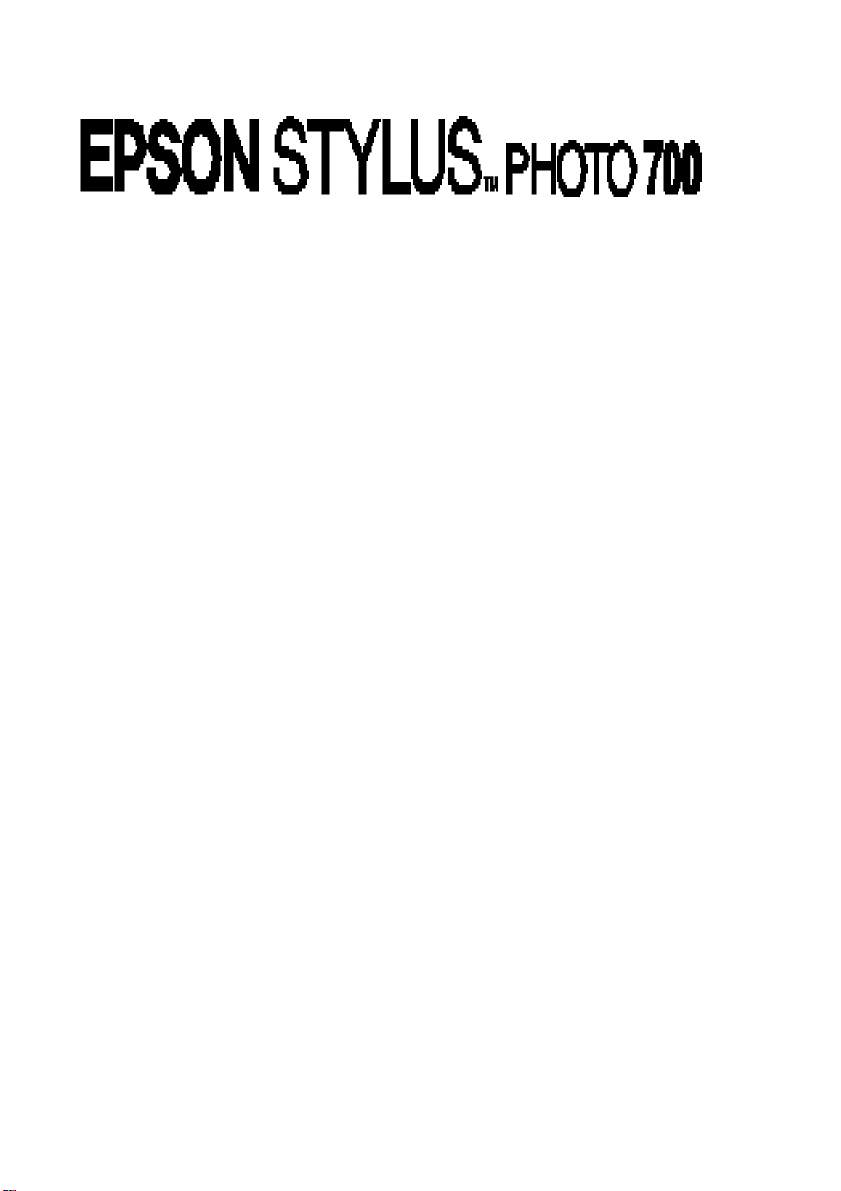
Impresora de inyección de tinta en color
Manual del Usuario
Page 2
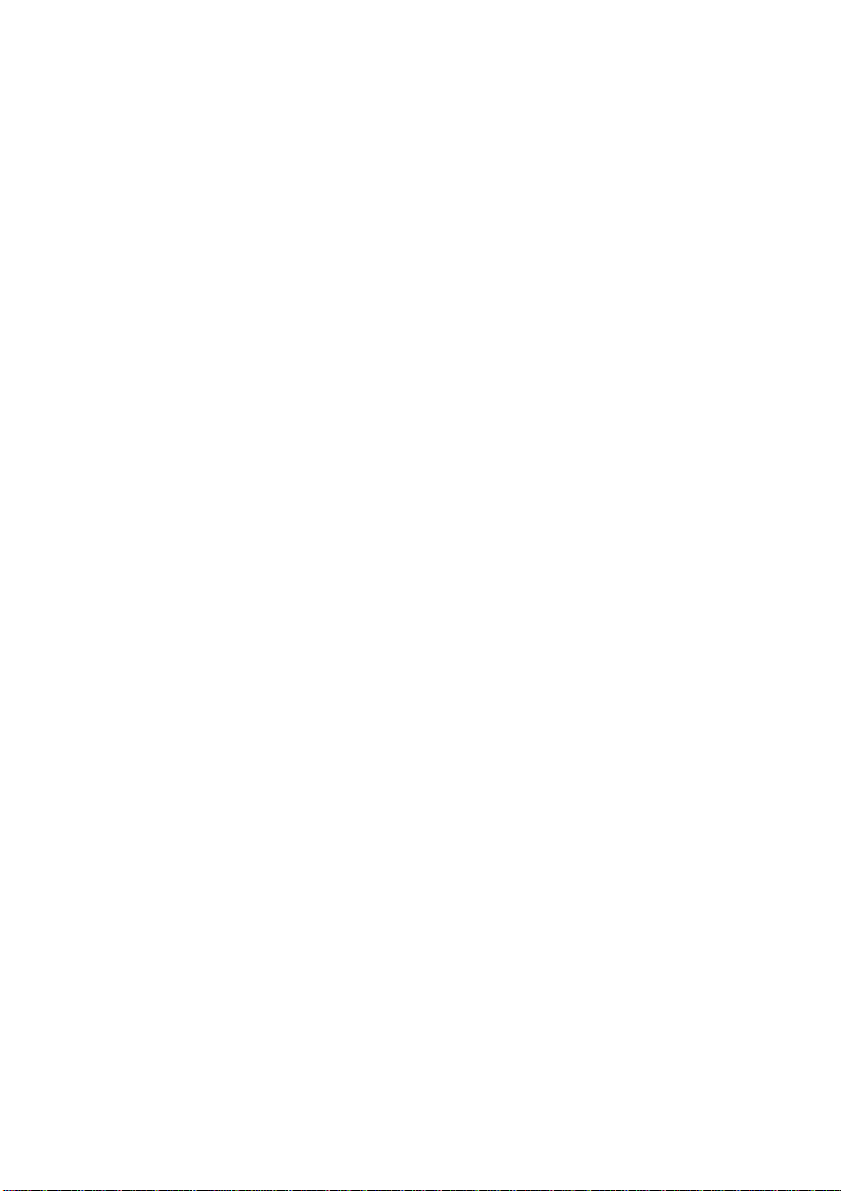
Todos los derechos reservados. Ninguna parte de esta publicación podrá ser reproducida,
almacenada en sistemas de reproducción, transmitida en forma alguna ni por ningún
medio electrónico, mecánico, fotocopias, grabación, o cualquier otro, sin el previo consentimiento escrito por parte de SEIKO EPSON CORPORATION. No se asume ninguna
responsabilidad de patente con relación a la utilización de la información contenida a partir
de este punto. Aunque se han tomado todo tipo de precauciones en la preparación de este
libro, SEIKO EPSON CORPORATION no puede asumir responsabilidad alguna por los
errores u omisiones que pueda presentar. Tampoco asume ninguna responsabilidad por
los daños que resulten de la mala utilización del contenido de esta documentación.
Ni SEIKO EPSON CORPORATION ni sus afiliados serán responsables ante el comprador
de este producto ni para con terceras partes de los daños, pérdidas, costes, o gastos en
que pueda incurrir el comprador ni terceras partes como resultado de accidente, mal uso
o abuso de este producto así como tampoco de modificaciones, reparaciones o alteraciones de este producto, o (excluyendo los EE.UU.) de no observar de forma absolutamente
estricta las instrucciones de funcionamiento y mantenimiento de SEIKO EPSON CORPORATION.
SEIKO EPSON CORPORATION no será responsable contra daños o problemas que
puedan surgir de la utilización de opciones o consumibles distintos a los designados como
Productos Originales EPSON o Productos Aprobados por EPSON a través de SEIKO
EPSON CORPORATION.
EPSON y EPSON ESC/P son marcas comerciales registradas y EPSON ESC/P Raster y
EPSON Stylus son marcas comerciales de SEIKO EPSON CORPORATION.
Microsoft y Windows son marcas comerciales registradas de Microsoft Corporation.
Aviso general: Otros nombres de productos utilizados en esta documentación lo son con
fines únicamente de identificación y sólo son marcas comerciales de sus respectivos
propietarios. EPSON renuncia a todos los derechos sobre estas marcas.
Copyright© 1998 SEIKO EPSON CORPORATION, Nagano, Japón.
Editado en España por Epson Ibérica, S.A. Barcelona.
1ª edición (Marzo de 1998).
Page 3
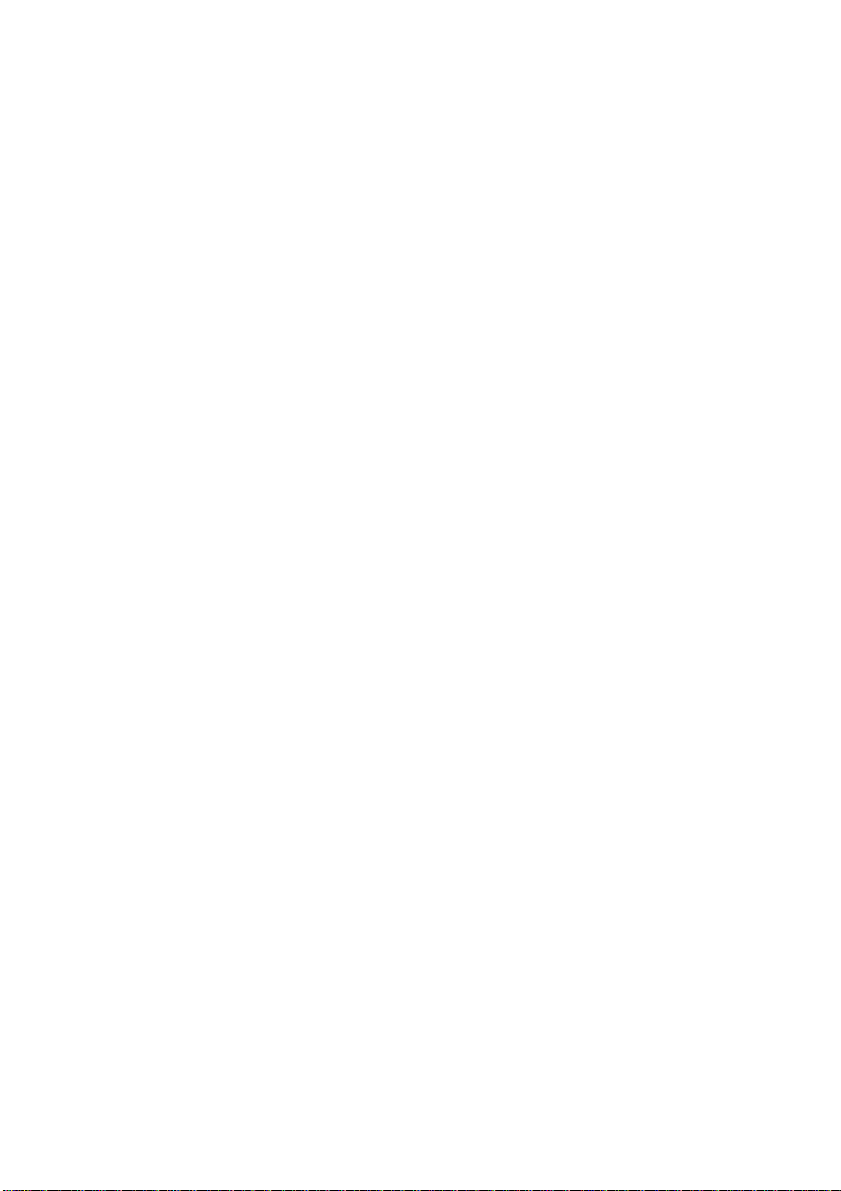
Declaración de Conformidad
Según ISO/IEC Guide 22 y EN 45014
Fabricante: SEIKO EPSON CORPORATION
Dirección: 3-5, Owa 3-chome, Suwa-shi,
Nagano-ken 392, Japan
Representante: EPSON EUROPE B.V.
Dirección: prof. J.H. Bavincklaan 5 1183
AT Amstelveen
The Netherlands
Declara que el producto:
Nombre del Producto: Impresora de Inyección de Tinta
Modelo: P952B
Cumple con la(s) siguiente(s) Directiva(s) y Normativa(s):
Directiva 89/336/EEC:
EN 55022 Class B
EN 61000-3-2
EN 61000-3-3
EN 50082-1
IEC 801-2
IEC 801-3
IEC 801-4
Directiva 73/23/EEC:
EN 60950
Febrero 1998
Y. Ishii
Presidente de EPSON EUROPE B.V.
iii
Page 4
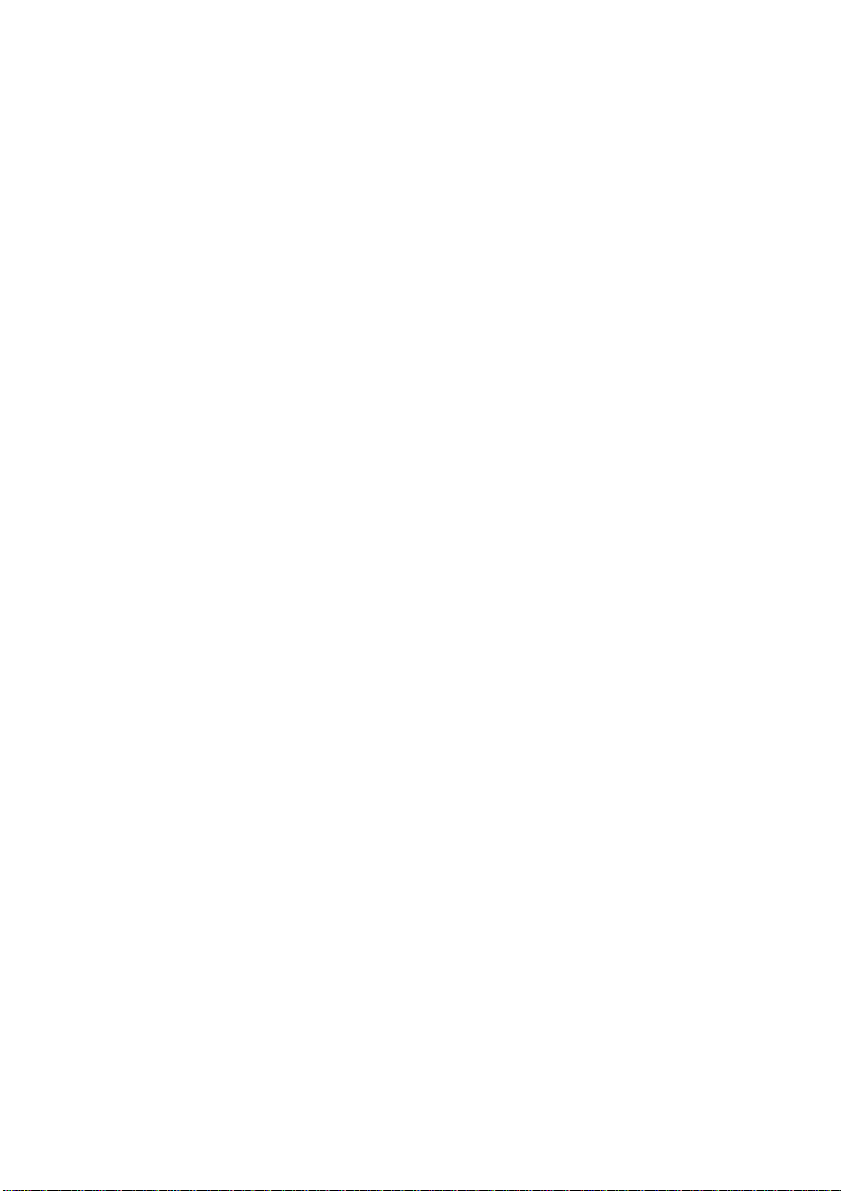
iv
Page 5
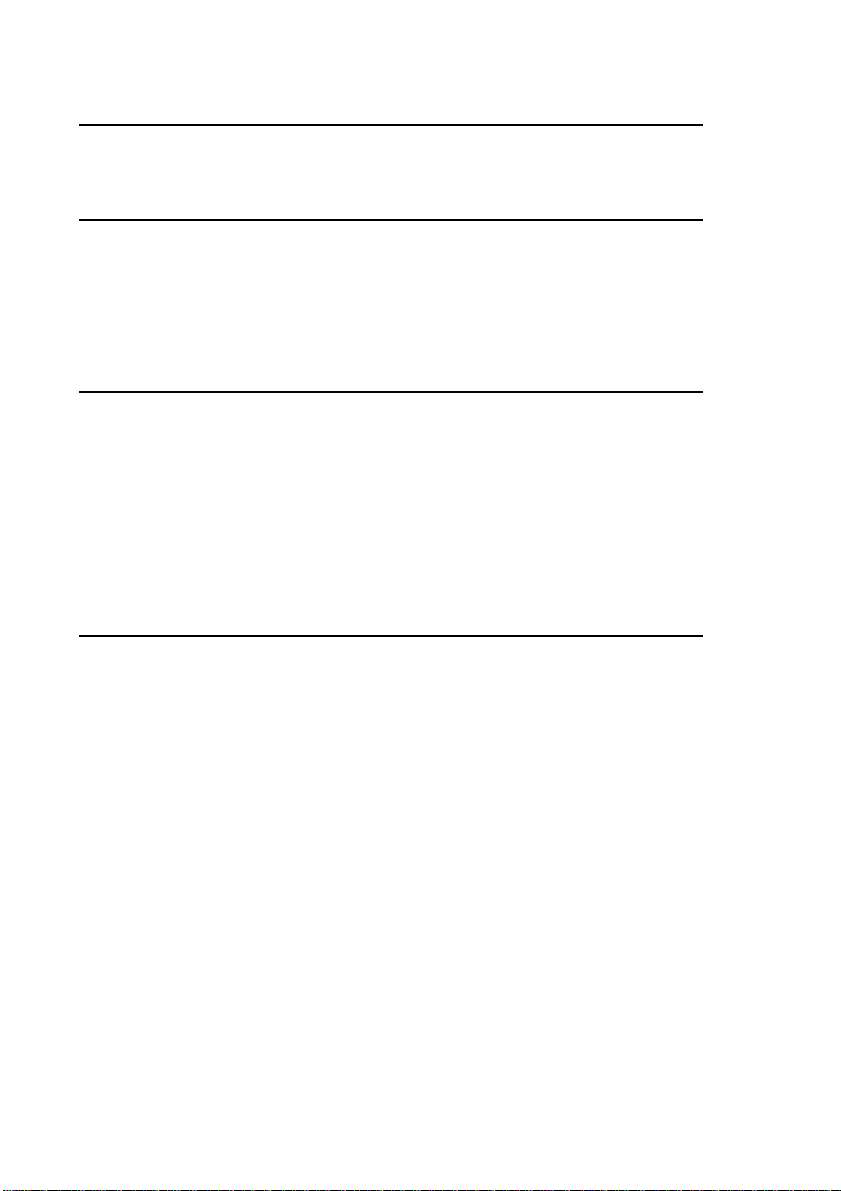
Contenido
Instrucciones de seguridad
Instrucciones importantes de seguridad 1
Algunas precauciones 2
Normativa Energy Star 3
Atención, Precaución, Nota 4
Capítulo 1 - La impresora
Partes de la impresora y funciones del panel de control 1-2
Requisitos del sistema 1-4
Si utiliza la impresora con un PC 1-4
Si utiliza la impresora con un Macintosh 1-5
Opciones y consumibles 1-6
Opciones 1-6
Consumibles 1-6
Capítulo 2 - Preparar la impresora
Desempaquetar la impresora 2-2
Seleccionar un lugar para la impresora 2-3
Utilizar un soporte para la impresora 2-3
Colocar el soporte del papel 2-4
Conectar la impresora 2-5
Instalar los cartuchos de tinta 2-6
Conectar la impresora a un PC 2-10
Instalar el software de la impresora en un PC 2-11
Instalar en Windows’95 o Windows NT 4.0 2-12
Instalar en Windows’95 (utilizando "plug-and-play") 2-14
Instalar en Windows 3.1 2-17
Utilizar la impresora en una red 2-19
Con Windows’95 2-19
Con Windows NT 4.0 2-21
Conectar la impresora a un Macintosh 2-24
Instalar el software de impresora en el Macintosh 2-25
Instalar el software de la impresora 2-25
Seleccionar la impresora con el Selector 2-28
v
Page 6
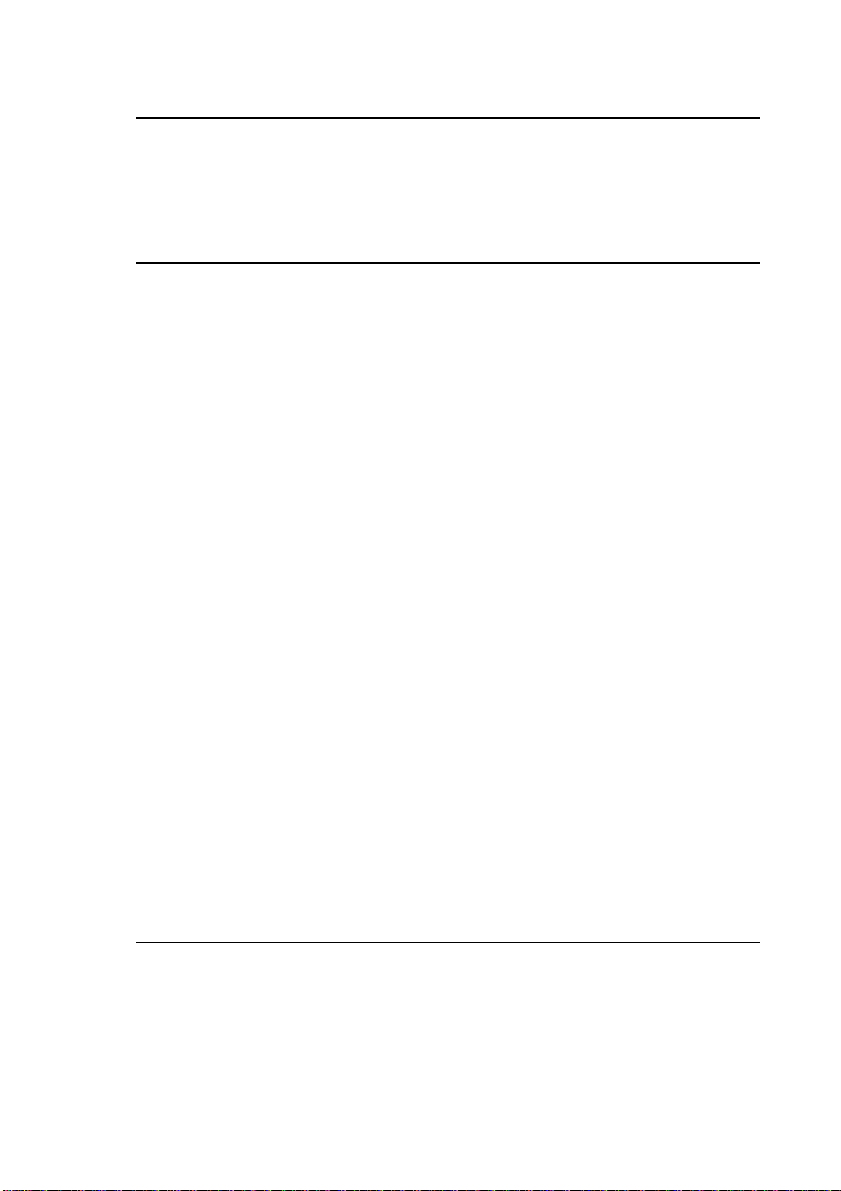
Capítulo 3 - Empezar a Imprimir
Cargar papel 3-2
Imprimir desde Windows 3-5
Imprimir desde Macintosh 3-8
Capítulo 4 - El programa de impresora para Windows
El programa de la impresora 4-2
Acceder al programa de la impresora 4-3
Desde aplicaciones Windows 4-3
Desde Windows’95 o Windows NT 4.0 4-4
Desde Windows 3.1 4-4
Cambiar los ajustes del controlador de la impresora 4-6
Utilizar el ajuste Automático 4-6
Utilizar los ajustes predefinidos 4-7
Personalizar los ajustes de impresión 4-9
Seleccionar el tipo de papel 4-11
Modificar el estilo de impresión (Windows’95 y NT 4.0) 4-13
Utilidades de la impresora EPSON 4-16
EPSON Status Monitor 2 (sólo para Windows’95) 4-17
Test de inyectores 4-17
Limpieza del cabezal 4-17
Calibración del cabezal 4-18
Información de la impresora y opciones 4-18
Velocidad y Progreso (sólo para Windows’95) 4-20
Comprobar el status de la impresora
(para Windows’95 y 3.1) 4-22
Comprender el Spool Manager de EPSON 4-24
Utilizar EPSON Status Monitor 2 (Windows’95) 4-25
Conseguir información a través de la Ayuda en línea 4-31
Acceder a la ayuda desde la aplicación 4-31
Acceder a la ayuda desde Windows’95 o NT 4.0 4-31
Acceder a la ayuda desde Windows 3.1 4-31
Capítulo 5 - El programa de la impresora para Macintosh
El programa de la impresora 5-2
Cambiar los ajustes del controlador de la impresora 5-3
Ajuste Automático 5-3
Tipo papel 5-4
Ajustes predefinidos 5-6
vi
Page 7
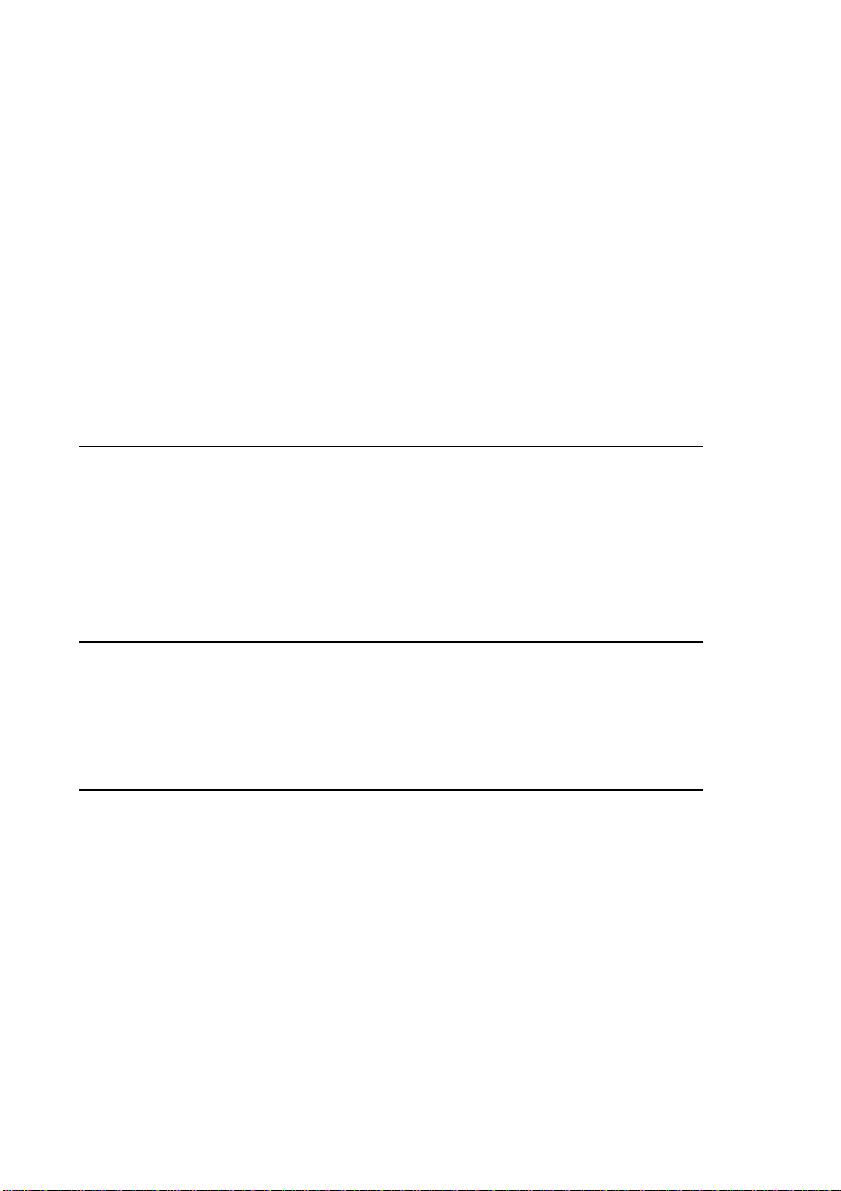
Personalizar los ajustes de impresión 5-9
Guardar los ajustes 5-16
Seleccionar los ajustes guardados 5-17
Cambiar el tamaño del papel 5-17
Definir un tamaño de papel personalizado 5-19
Modificar el método y estilo de impresión 5-20
Utilidades de la impresora EPSON 5-23
EPSON Status Monitor 5-23
Test de inyectores 5-25
Limpieza del cabezal 5-25
Calibración del cabezal 5-25
Controlar la impresión background 5-26
Capítulo 6 - Imprimir en papel especial
Seleccionar papel y otros soportes 6-2
El papel especial para limpieza de la impresora 6-3
Cargar papel especial y otros tipos de soporte 6-4
Cargar sobres 6-7
Transparencias Ink Jet 6-8
Capítulo 7 - Mantenimiento y transporte
Substituir un cartucho de tinta 7-2
Limpiar la impresora 7-7
Transportar la impresora 7-8
Capítulo 8 - Solucionar problemas
Diagnosticar el problema 8-2
Indicadores de error 8-2
Status Monitor 8-4
Comprobación del funcionamiento de la impresora 8-4
Problemas y soluciones 8-7
Alimentación 8-7
Funcionamiento 8-8
Manipulación del papel 8-14
Calidad de impresión 8-17
Utilidades de la impresora 8-23
vii
Page 8
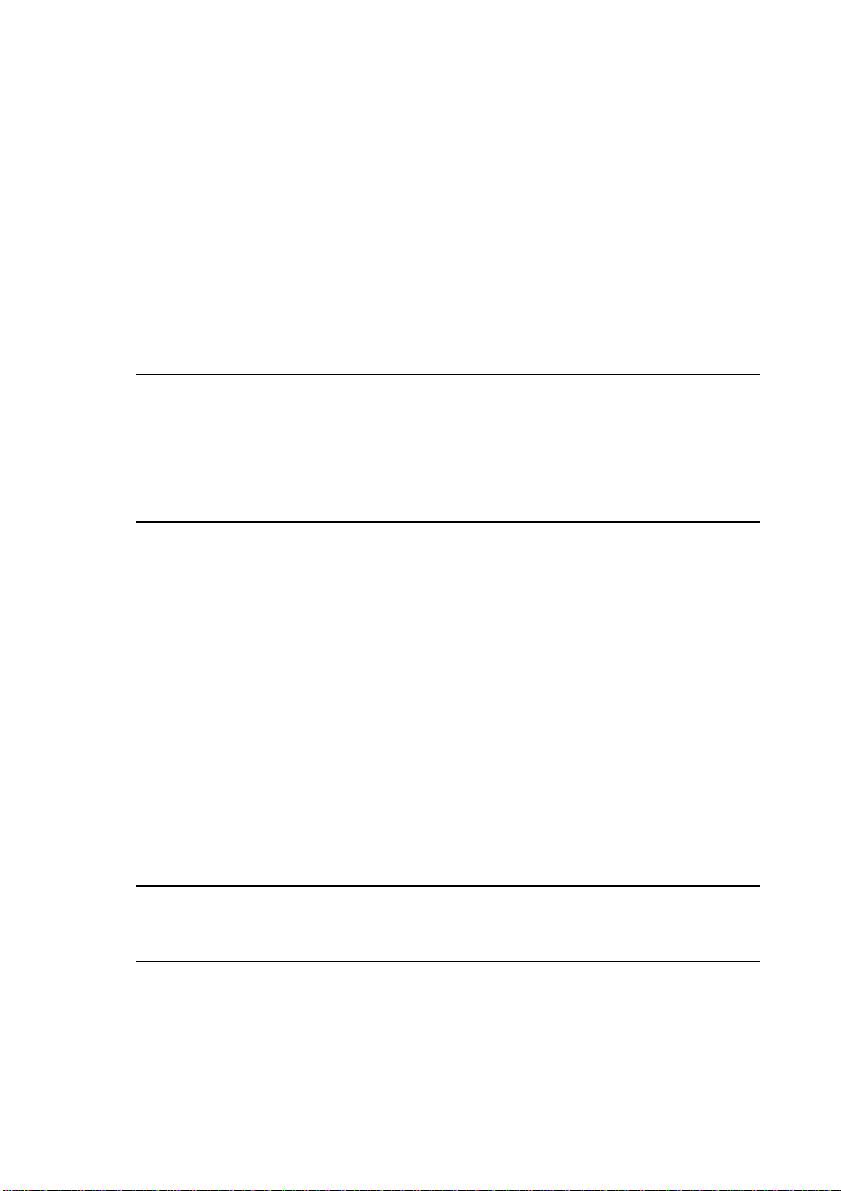
Aumentar la velocidad de impresión 8-25
Utilizar la transferencia DMA (sólo para Windows’95) 8-26
Desinstalar el programa de la impresora (Windows’95) 8-29
Limpiar el cabezal impresor 8-30
La utilidad "Limpieza de cabezales" 8-30
Utilizar el panel de control 8-33
Alinear el cabezal impresor 8-34
Problemas con los cartuchos de tinta 8-35
Contactar con el Centro de Atención al Cliente 8-39
Apéndice A - Sugerencias para imprimir en color
Bases del color A-2
Resolución y tamaño de la imagen A-6
Conceptos básicos de documentos en color A-8
Apéndice B - Especificaciones
Especificaciones técnicas B-2
Impresión B-2
Papel B-2
Cartuchos de tinta B-6
Mecánicas B-7
Eléctricas B-8
Entorno B-8
Inicialización B-8
Seguridad B-9
Especificaciones del interface B-10
Interface paralelo B-10
Interface serie B-11
Glosario
Índice
viii
Page 9
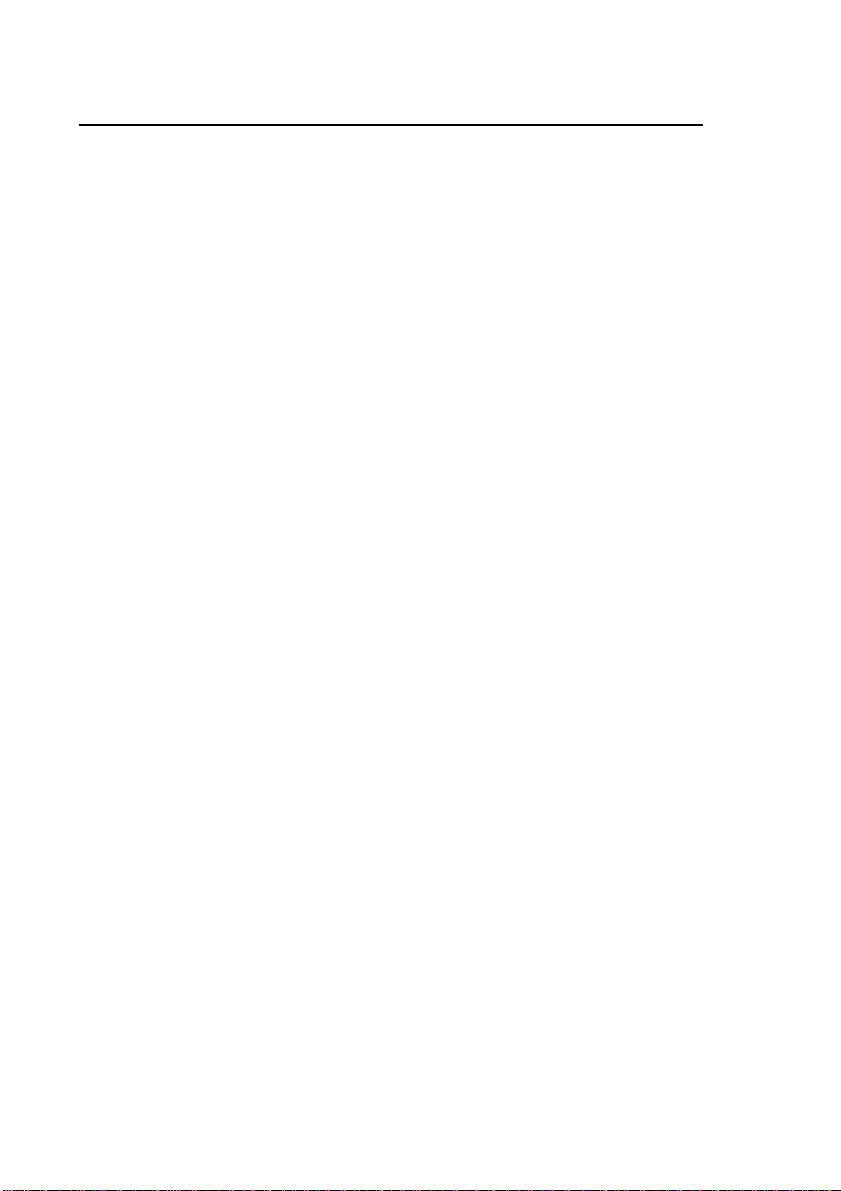
Instrucciones importantes de seguridad
Lea atentamente estas instrucciones y consérvelas por si tiene que consultarlas
en otro momento. Siga todas las advertencias e instrucciones indicadas en la
impresora.
o No coloque la impresora sobre una superficie inestable ni cerca de ra-
diadores ni fuentes de calor.
o Coloque la impresora sobre una superficie plana. La impresora no funcion-
ará correctamente si la instala inclinada o desnivelada.
o No bloquee ni obstruya las aberturas de la carcasa de la impresora. Tampoco
inserte ningún tipo de objeto a través de estas ranuras.
o Utilice sólo una toma de corriente que cumpla con los valores indicados en
la etiqueta de la parte posterior de la impresora.
o Conecte todos los equipos a tomas de corriente con su correspondiente
derivación a masa. No utilice tomas de corriente en cuyo circuito estén
conectadas fotocopiadoras o sistemas de control de aire que se activan y
desactivan de forma periódica.
o No utilice cables de alimentación dañados o rotos.
o Si utiliza un cable de extensión para conectar la impresora, compruebe que
el amperaje total de los dispositivos conectados al cable no sobrepase su
límite máximo. Compruebe también que el amperaje total de los dispositivos conectados a la toma de corriente no supere el amperaje de ésta.
o Desconecte la impresora antes de limpiarla. Límpiela sólo con un paño
ligeramente humedecido. No derrame líquidos en su interior.
o No intente reparar la impresora usted mismo, a excepción de aquellos
puntos específicamente descritos en este manual.
1
Page 10
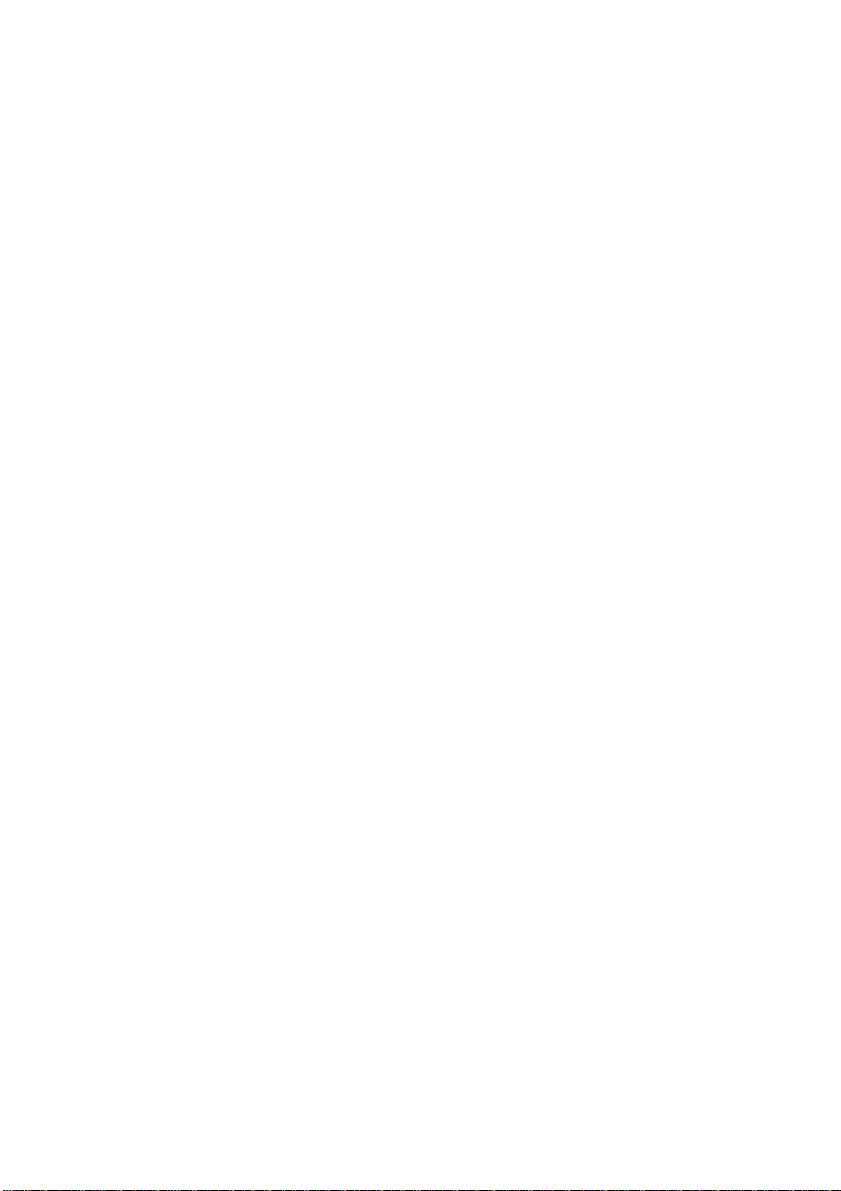
o Desconecte la impresora de la toma de corriente y acuda a un servicio
técnico especializado cuando:
El cable de alimentación esté dañado o roto; si ha penetrado líquido en el
interior de la impresora; si se ha caído o si la carcasa ha sufrido daños; si
la impresora no funciona con normalidad o si presenta un cambio evidente
en las prestaciones. Ajuste sólo aquellos controles que se describen en las
instrucciones de funcionamiento.
o Si va a utilizar la impresora en Alemania, observe estas precauciones:
Para proporcionar a la impresora una protección adecuada contra cortocircuitos y puntas de intensidades, la instalación del edificio debe estar
protegida por un fusible de 16 Amperios.
Algunas precauciones
Aunque esté familiarizado con otros tipos de impresoras, antes de utilizar esta
impresora de inyección de tinta lea atentamente las precauciones indicadas a
continuación.
o No introduzca la mano en el interior de la impresora ni toque los cartuchos
de tinta mientras la impresora esté en funcionamiento.
o No mueva el cabezal impresor con la mano; si lo hiciera, podría dañar la
impresora.
o En circunstancias normales, la tinta de los cartuchos no se derramará. Si se
mancha la piel con tinta, lávese con agua y jabón. Si le entra tinta en los
ojos, láveselos inmediatamente con agua abundante.
o Mantenga los cartuchos de tinta fuera del alcance de los niños.
o No desmonte los cartuchos de tinta ni intente rellenarlos. Podría dañar el
cabezal impresior.
o Una vez que haya instalado un cartucho de tinta, no abra la abrazadera ni
extraiga el cartucho si no es para substituirlo por uno nuevo. Si lo hiciera,
el cartucho quedaría inservible.
2
Page 11
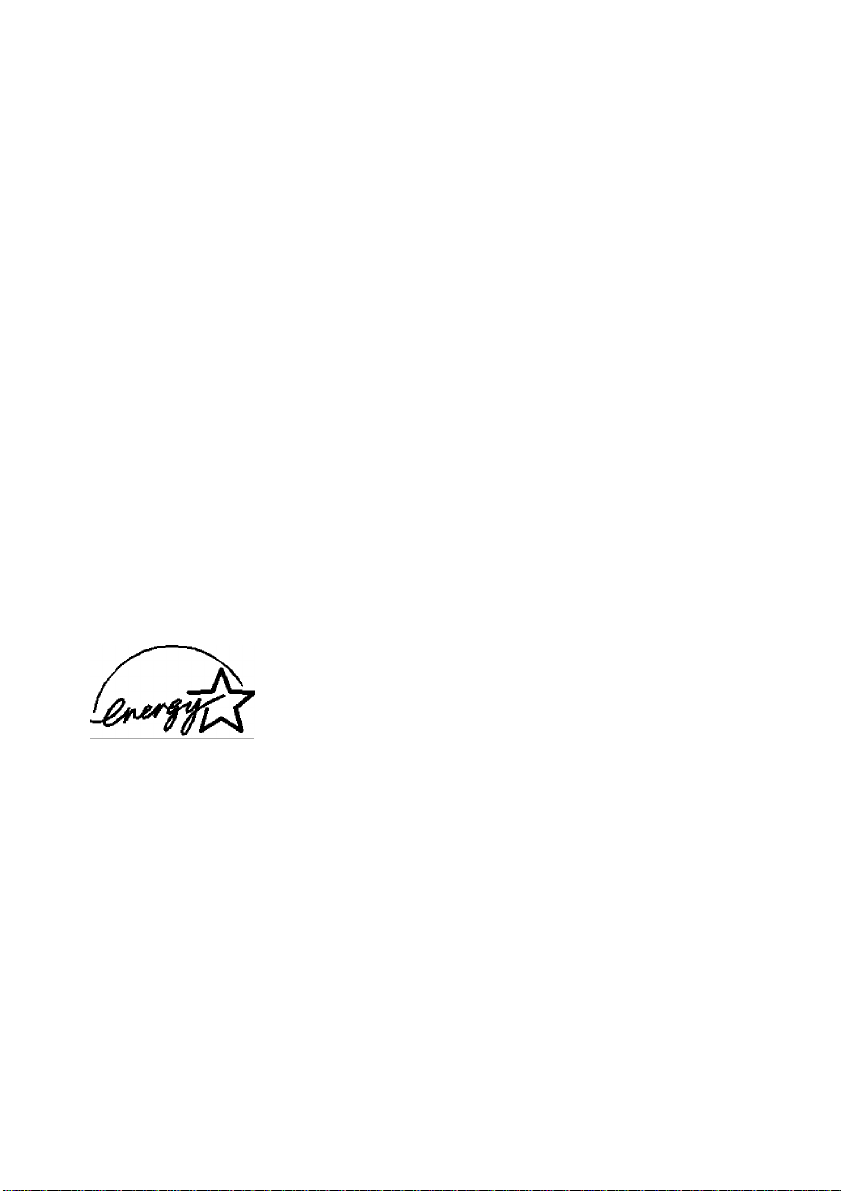
o Instale los cartuchos de tinta inmediatamente después de extraerlos de su
envoltorio. Si deja el cartucho fuera del envoltorio durante un período de
tiempo prolongado, la calidad de impresión puede verse mermada.
o No utilice los cartuchos de tinta más allá de la fecha indicada en el paquete.
Para conseguir uno óptimos resultados, utilice los cartuchos de tinta dentro
de los seis meses siguientes a su instalación.
o No agite los cartuchos de tinta; si lo hiciera, podría provocar pérdidas de
tinta.
o Desactive siempre la impresora con el botón de alimentación P. Al pulsar
este botón, el indicador de alimentación P parpadeará brevemente. No
desconecte el cable de alimentación de la toma de corriente hasta que el
indicador de alimentación P se apague.
o Antes de transportar la impresora, compruebe que el cabezal impresor esté
protegido en su posición de reposo (el extremo derecho).
Normativa Energy Star
Como miembro de Energy Star, EPSON ha decidido que este producto cumpla
con las directrices de ENERGY STAR para un mejor aprovechamiento de la
energía.
El programa Internacional ENERGY STAR para
Equipos de Oficina es una colaboración voluntaria
con la industria de equipos ofimáticos para promocionar la introducción de monitores, ordenadores personales, impresoras, facsímiles, y copiadoras que utilicen la energía de forma más eficiente en una
decidida intención de reducir la contaminación del aire producida como consecuencia de la generación de energía.
3
Page 12
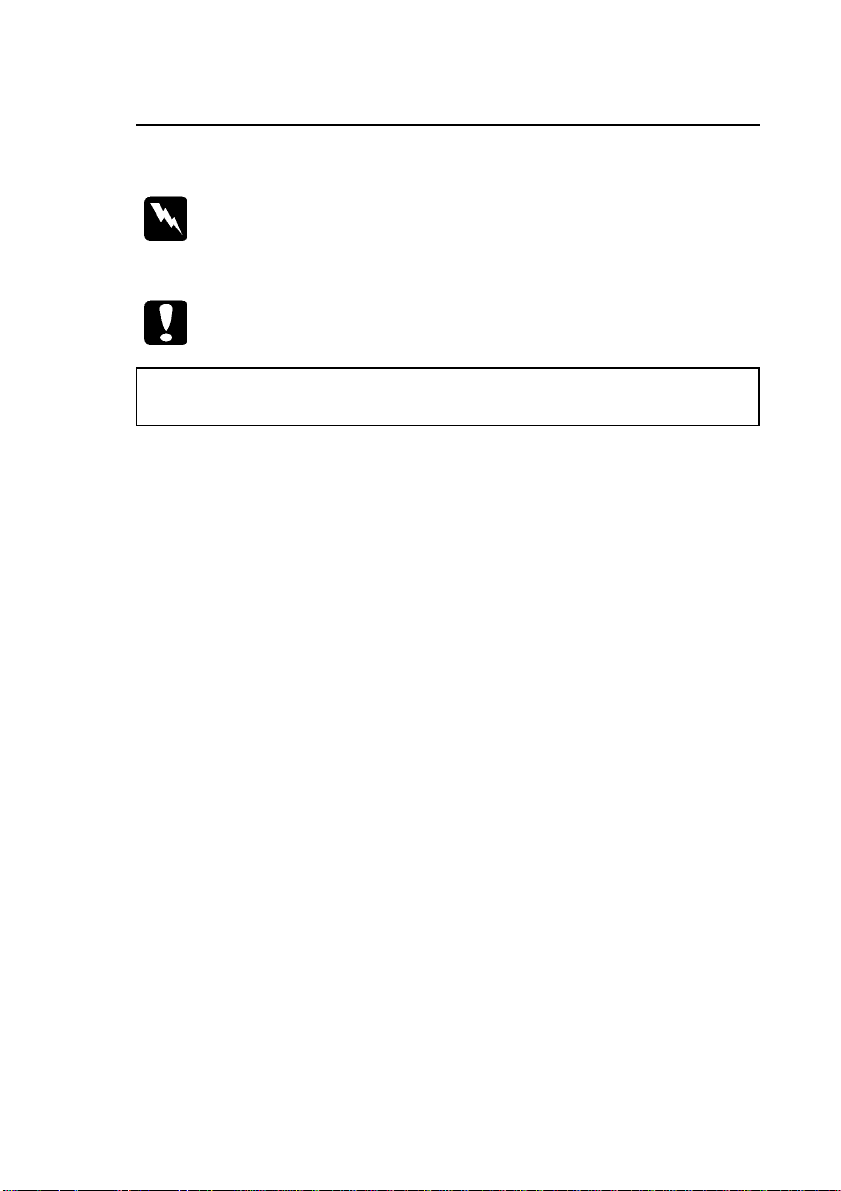
Atención, Precaución, Nota
Atención: debe seguir sus indicaciones de forma escrupulosa para evitar
daños personales.
Precaución: debe seguir estas indicaciones para no averiar el equipo.
Notas: contienen información importante y sugerencias útiles acerca del
funcionamiento de la impresora.
4
Page 13
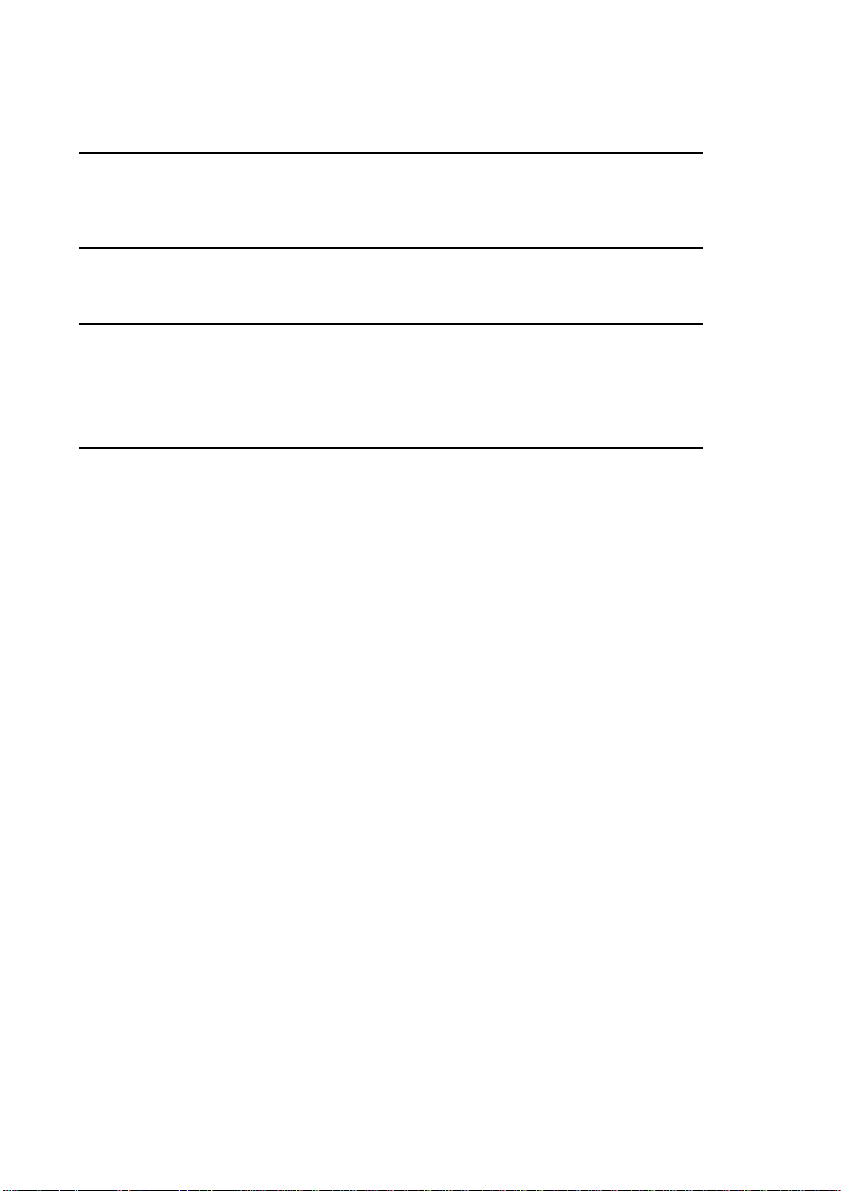
Capítulo 1
La impresora
Partes de la impresora y funciones del panel de control 1-2
Requisitos del sistema 1-4
Si utiliza la impresora con un PC 1-4
Si utiliza la impresora con un Macintosh 1-5
Opciones y consumibles 1-6
Consumibles 1-6
La impresora 1 - 1
Page 14
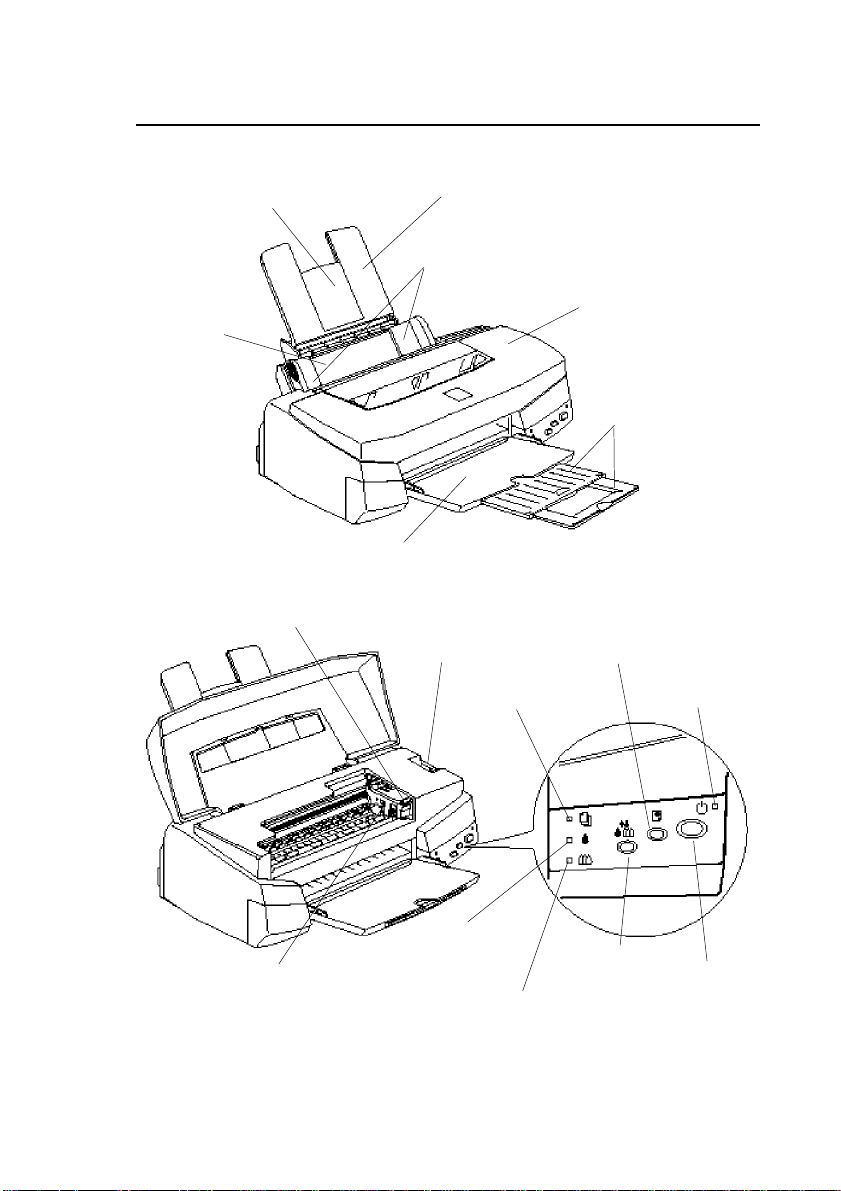
Partes de la impresora y funciones del panel de control
ampliación del soporte del papel soporte del papel
guías laterales
cubierta de la impresora
alimentador
ampliación de la
bandeja de salida
bandeja de salida
abrazaderas de los cartuchos de tinta
botón
palanca de ajuste
indicador papel
carga/expulsión
indicador de
alimentación
indicador
tinta negra
cabezal impresor
indicador
tinta color
botón de
limpieza
botón de
alimentación
1 - 2 La impresora
Page 15
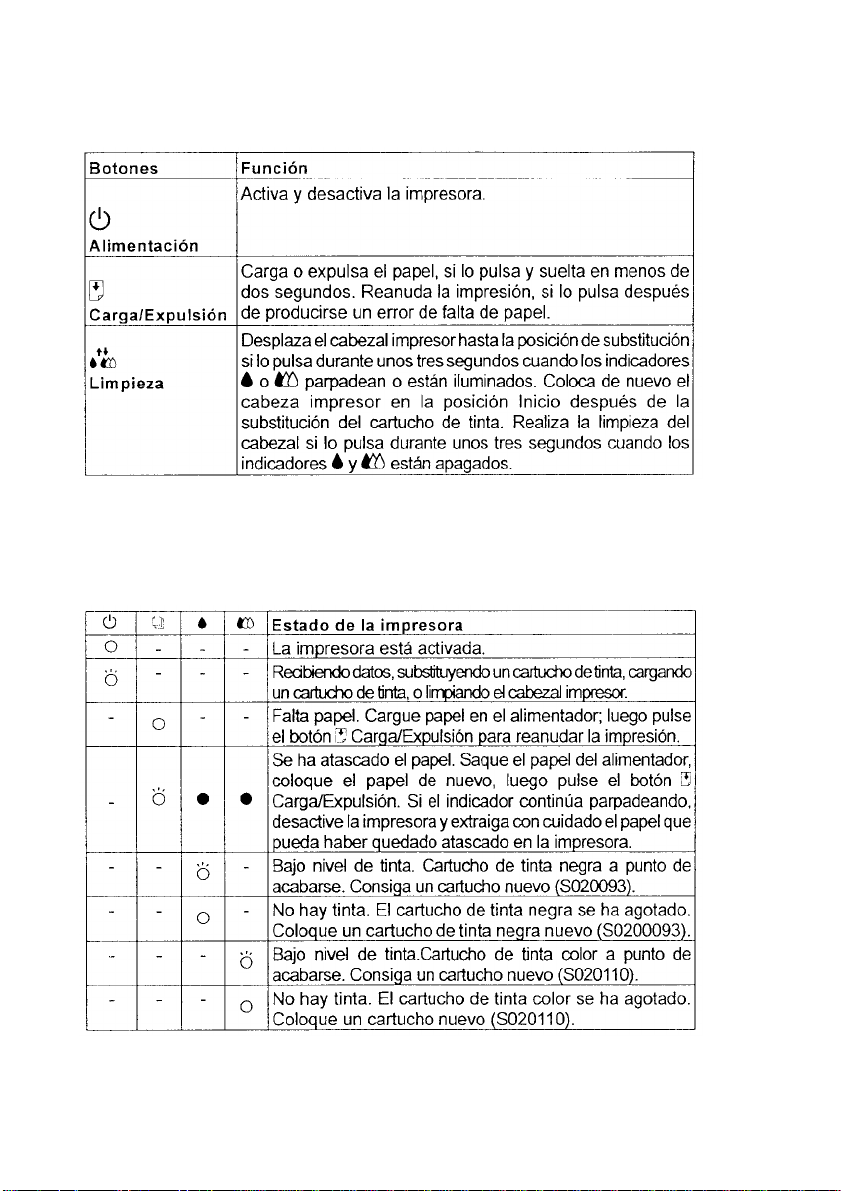
Botones
Indicadores
Los indicadores del frontal de la impresora señalan el estado de la misma, como por
ejemplo, recibir datos, papel atascado, bajo nivel de tinta, etc. En la tabla siguiente
describiremos el significado de las combinaciones de los indicadores.
N = iluminado, O = apagado, F = intermitente, - =irrelevante
La impresora 1 - 3
Page 16
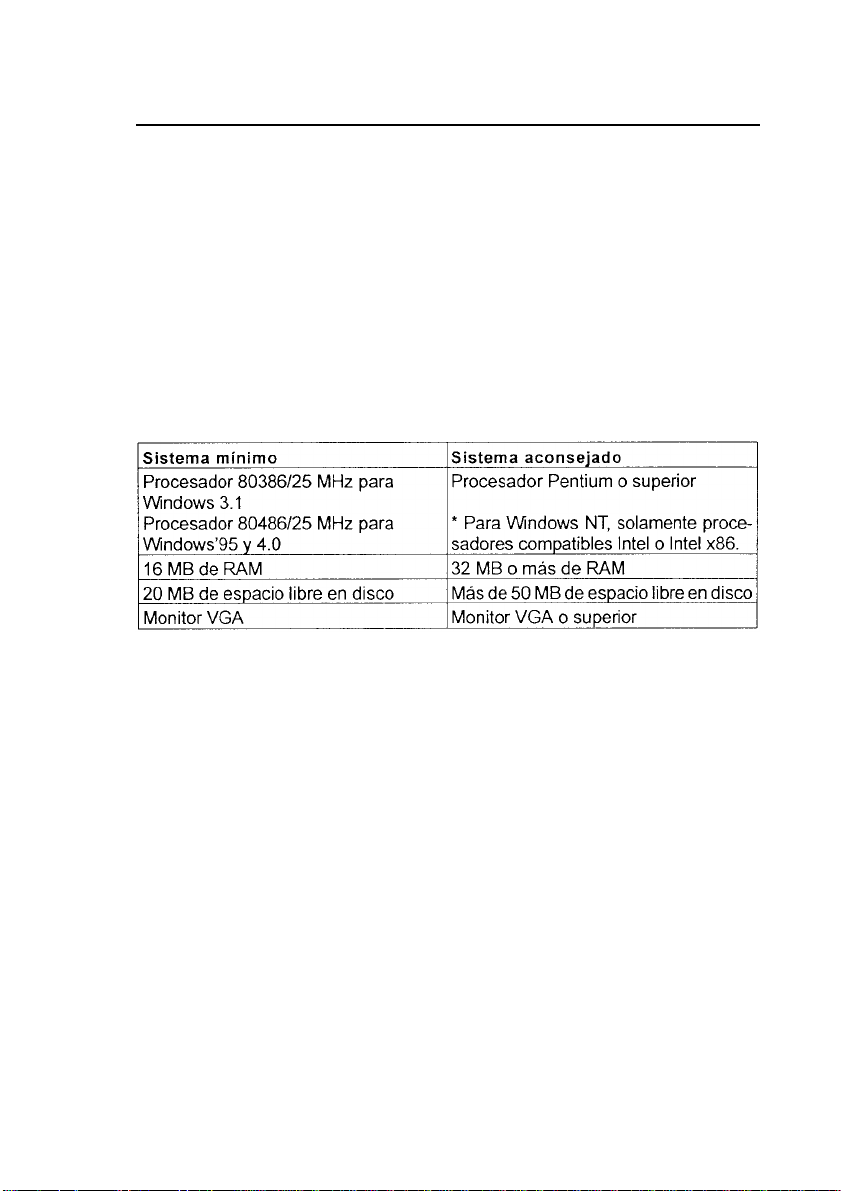
Requisitos del sistema
Si utiliza la impresora con un PC
Para poder utilizar la impresora con un PC, necesita los programas Microsoft
Windows 3.1, Windows para Trabajo en Grupo, Windows’95 o Windows NT
4.0, así como un cable paralelo blindado de pares trenzados.
Para instalar y utilizar el software de la impresora (el controlador de la impresora
y sus utilidades) incluido en el CD-ROM que se entrega con la impresora, el
sistema debería cumplir con los siguientes requisitos:
Si decide utilizar la guía On line EPSON Answers (Respuestas EPSON) que se
entrega con el software de la impresora, el sistema deberá cumplir también con
los siguientes requisitos:
o Un mínimo de 20 MB de espacio en disco para la instalación completa del
programa.
o Unidad de CD-ROM de doble velocidad (aconsejable una velocidad
cuádruple o superior).
o Monitor VGA 256 colores.
Si desea más detalles acerca de Respuestas EPSON, consulte el manual del
Usuario incluido en el CD-ROM.
Si su sistema no cumple estos requisitos mínimos, pida consejo a su distribuidor.
1 - 4 La impresora
Page 17
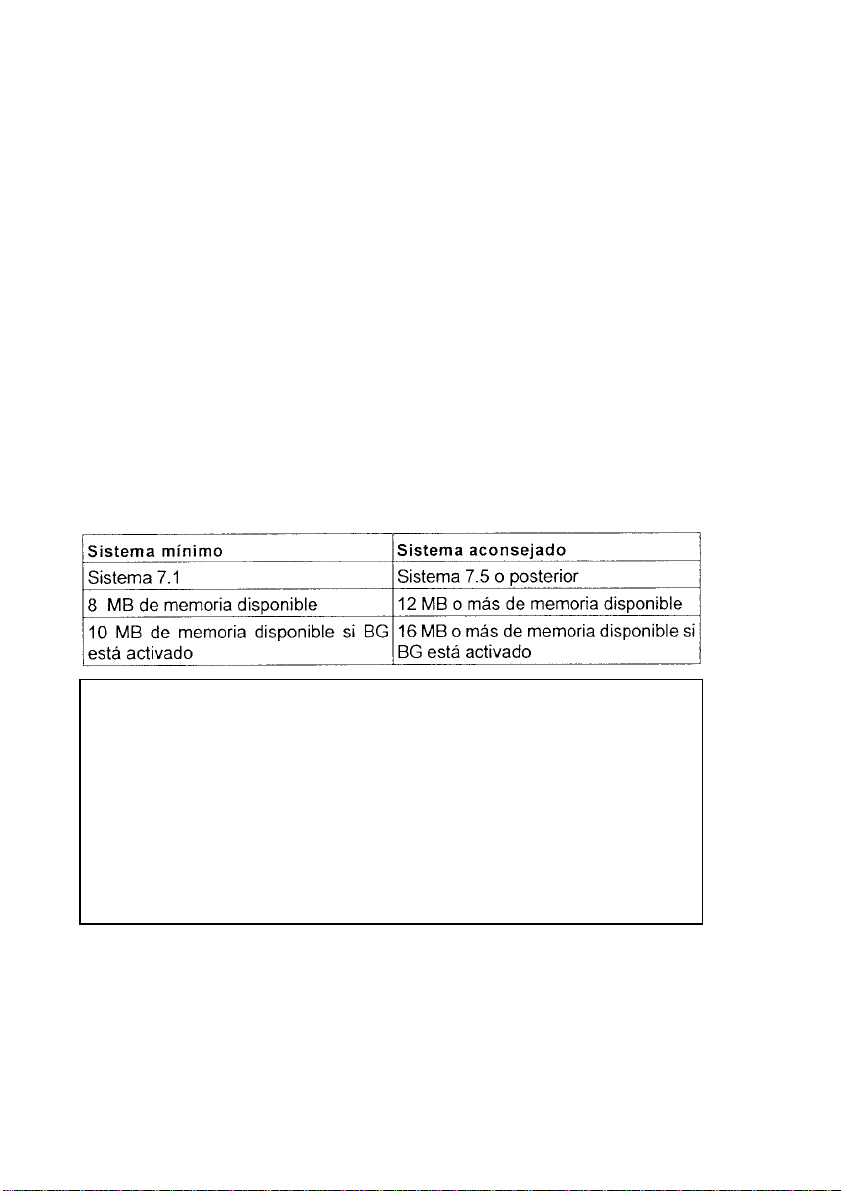
Si utiliza la impresora con un Macintosh
Si utiliza la impresora con un Macintosh, los requisitos de sistema y hardware son:
Modelos de ordenador compatibles
Macintosh de la serie Quadra
Macintosh de la serie Centris
Macintosh de la serie PowerBook (no se incluye PowerBook 100)
Macintosh de la serie PowerBook Duo
Macintosh de la serie Performa
Macintosh de la serie Power
Cables de interface
Para utilizar esta impresora con un Macintosh, necesita un cable estándar Apple
System Peripheral-8 (mini-DIN de 8 patillas) o uno equivalente.
Sistema
Nota:
• La memoria libre varía en función del número y clase de aplicaciones
abiertas. Si desea ver la cantidad de memoria disponible, seleccione
Acerca de este Macintosh del menú Apple y consulte el tamaño de la
memoria (mostrado en kilobytes) debajo de ‘‘Mayor bloque no utilizado’’
(1.024K=1MB).
•Los anteriores requisitos de memoria se refieren a la impresión en papel
tamaño carta. Estos requisitos pueden variar según el tamaño del papel,
el tipo de aplicación que utiliza y la complejidad del documento que
desee imprimir.
Además de estos requisitos de sistema y memoria, también necesitará 8 MB de
espacio libre en disco para instalar el software de la impresora. Para imprimir
necesitará una cantidad adicional de espacio en disco, aproximadamente el doble
del tamaño del archivo que desee imprimir.
La impresora 1 - 5
Page 18
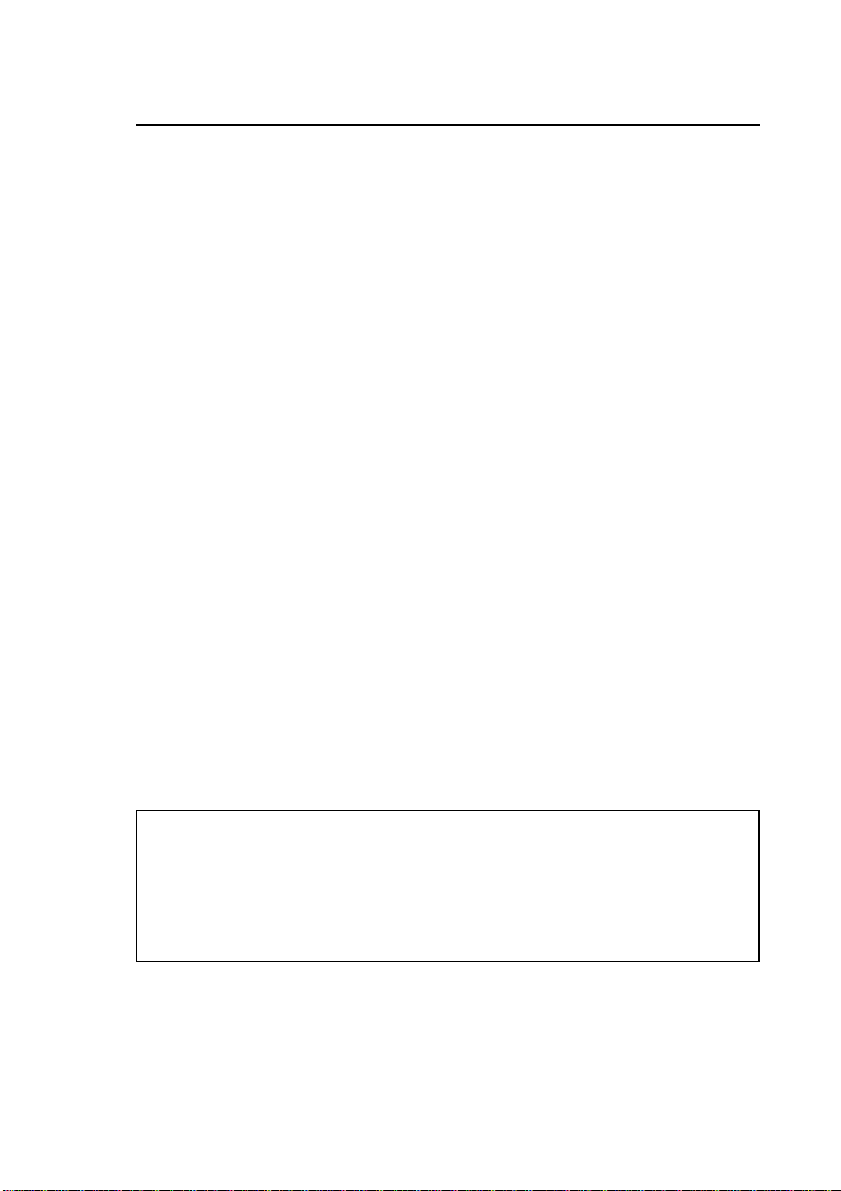
Opciones y consumibles
Consumibles
o Cartuchos de tinta
o Cartucho de tinta negra S020093
o Cartucho de tinta color S020110
o Papel especial EPSON
La mayoría de los tipos de papel normal funcionarán correctamente en la
impresora. La calidad de la impresión depende del tipo de papel utilizado. En
la tabla siguiente puede consultar los nombres y códigos de referencia de los
distintos tipos de papel especial EPSON disponibles para su impresora.
o Papel especial 360 ppp (A4) S041059
o Papel especial HQ (A4) S041061
o Papel Glossy HQ (A4) S041126
o Glossy Film HQ (A4) S041071
o Glossy Film HQ (A6) S041107
o Papel especial A6 HQ S041054
o Papel especial 5x8" HQ S041121
o Papel especial 10x8" HQ S041122
o Transparencias Ink Jet (A4) S041063
o Papel autoadhesivo especial HQ (A4) S041106
o Photo Paper (10 x 15) S041134
o Photo Paper (A4) S041140
o Photo Sticker adhesivo (A6) S041144
o Photo Paper Panorámico (210 x 594 mm) S041145
o Papel Transferencia sobre Tela (A4) S041154
Nota:
• La disponibilidad de los papeles especiales depende de cada país.
• Las impresoras de inyección de tinta son particularmente sensibles al
estado del papel. Conserve el papel en su envoltorio original y guárdelo
en lugar fresco y alejado de la luz.
Antes de utilizar cualquier tipo de papel, consulte los detalles acerca de los
ajustes del tipo de papel en los Capítulos 4 ó 5, y el Capítulo 6 para la capacidad
de carga. Lea también las hojas de instrucciones que se entregan junto con el
papel especial.
1 - 6 La impresora
Page 19
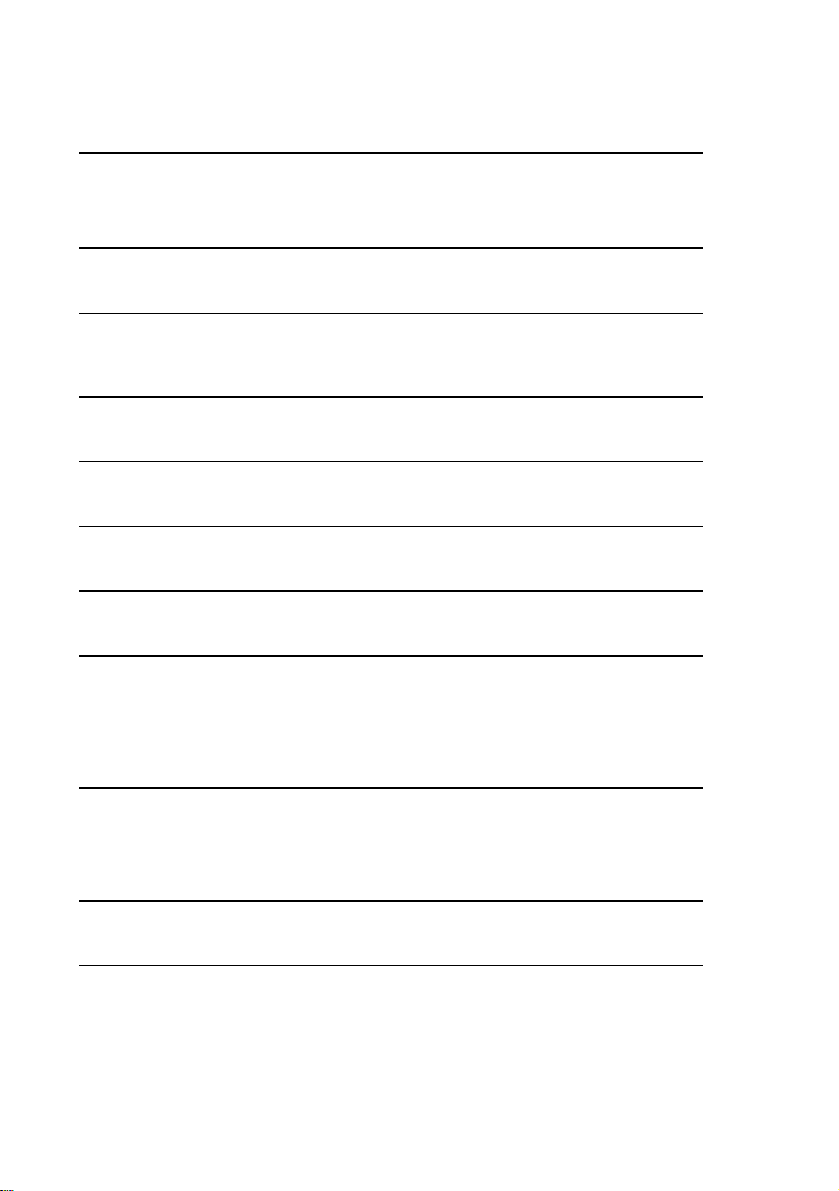
Capítulo 2
Preparar la impresora
Desempaquetar la impresora 2-2
Seleccionar un lugar para la impresora 2-3
Utilizar un soporte para la impresora 2-3
Colocar el soporte del papel 2-4
Conectar la impresora 2-5
Instalar los cartuchos de tinta 2-6
Conectar la impresora a un PC 2-10
Instalar el software de la impresora en un PC 2-11
Instalar en Windows’95 o Windows NT 4.0 2-12
Instalar en Windows’95 (utilizando "plug-and-play") 2-14
Instalar en Windows 3.1 2-17
Utilizar la impresora en una red 2-19
Con Windows’95 2-19
Con Windows NT 4.0 2-21
Conectar la impresora a un Macintosh 2-24
Instalar el software de impresora en el Macintosh 2-25
Instalar el software de la impresora 2-25
Seleccionar la impresora con el Selector 2-28
Preparar la impresora 2 - 1
Page 20
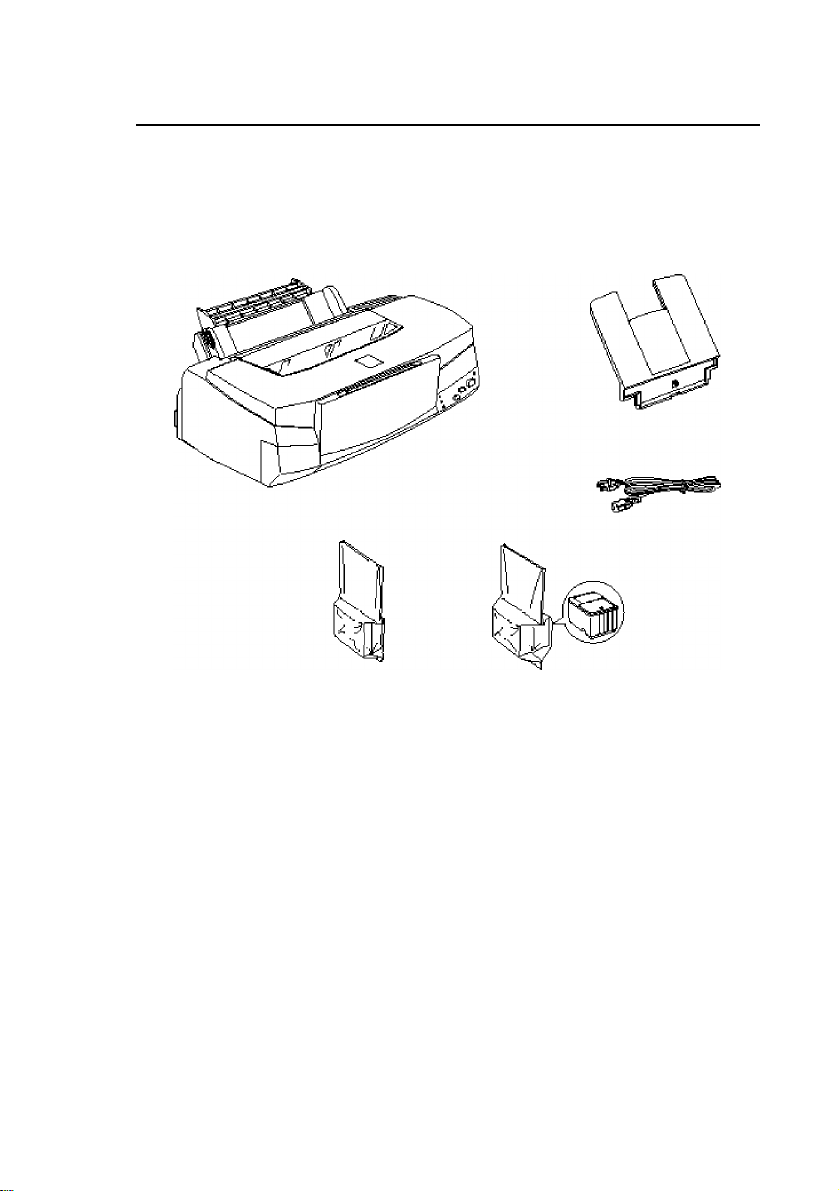
Desempaquetar la impresora
El paquete de la impresora debe contener un CD-ROM, en el que se encuentra
el software del controlador de la impresora junto con el manual del usuario en
formato digital y los siguientes elementos:
soporte del papel
impresora
cable de alimentación
cartucho de tinta negra cartucho de tinta color
En algunos países, el cable de alimentación está unido a la impresora. La forma
del conector de CA varía en cada país; compruebe que el conector sea el
adecuado para su país.
Retire los materiales de protección de la impresora antes de prepararla y
activarla. Siga las instrucciones que se entregan con la impresora para retirar
estos materiales. Guarde los materiales de embalaje y protección por si en otro
momento tuviera necesidad de transportar la impresora.
2 - 2 Preparar la impresora
Page 21
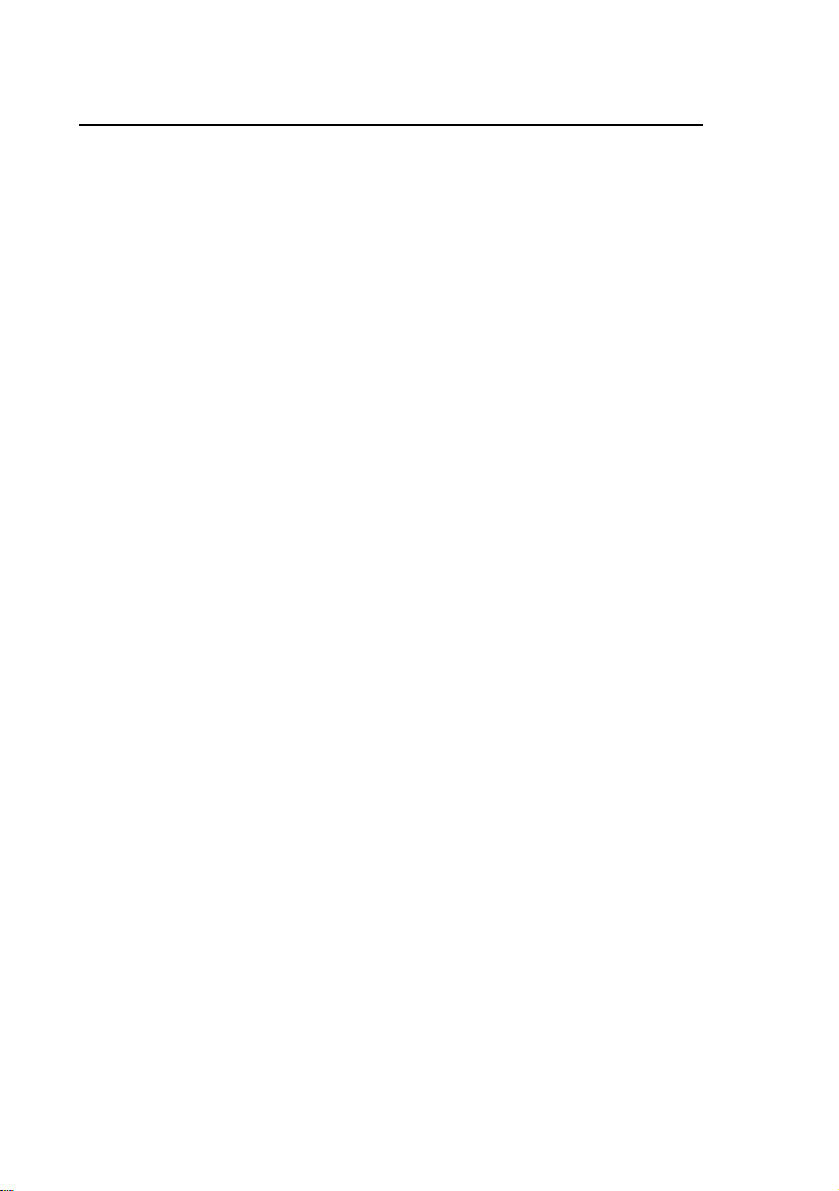
Seleccionar un lugar para la impresora
Siga estas normas para seleccionar un lugar adecuado donde instalar la impresora.
o Coloque la impresora sobre una superficie plana y estable. La impresora no
funcionará correctamente si está inclinada o ladeada.
o Coloque la impresora cerca del ordenador para que pueda conectar el cable
de interface sin forzarlo.
o Deje espacio suficiente para realizar sin problemas las operaciones de
mantenimiento.
o Deje espacio suficiente en la mesa por la parte delantera de la impresora
para poder bajar la bandeja de salida.
o No utilice ni guarde la impresora en lugares sujetos a rápidos cambios de
temperatura y humedad. Evite también que la luz solar incida directamente
sobre la impresora, ni tampoco la someta a fuentes de luz o calor intensas.
o Evite lugares sometidos a golpes o vibraciones.
o Coloque la impresora cerca de una toma de corriente a la que pueda conectar
el cable de alimentación con facilidad.
o No utilice las tomas eléctricas controladas por conmutadores de pared o por
temporizadores automáticos. Evite las tomas que se encuentren en el mismo
circuito en el que estén conectados motores grandes u otros dispositivos
que puedan ocasionar fluctuaciones en el voltaje de la línea.
o Mantenga el equipo alejado de fuentes potenciales de interferencias elec-
tromagnéticas, como altavoces o unidades base de teléfonos inalámbricos.
o Utilice una toma de corriente con derivación a masa; no utilice un adaptador.
Utilizar un soporte para la impresora
Cuando utilice un soporte para la impresora, observe estas precauciones:
o Utilice un soporte que pueda soportar hasta 11.0 kg. sin problemas.
o Nunca utilice un soporte donde la impresora quede inclinada. La impresora
siempre debe quedar nivelada.
Preparar la impresora 2 - 3
Page 22
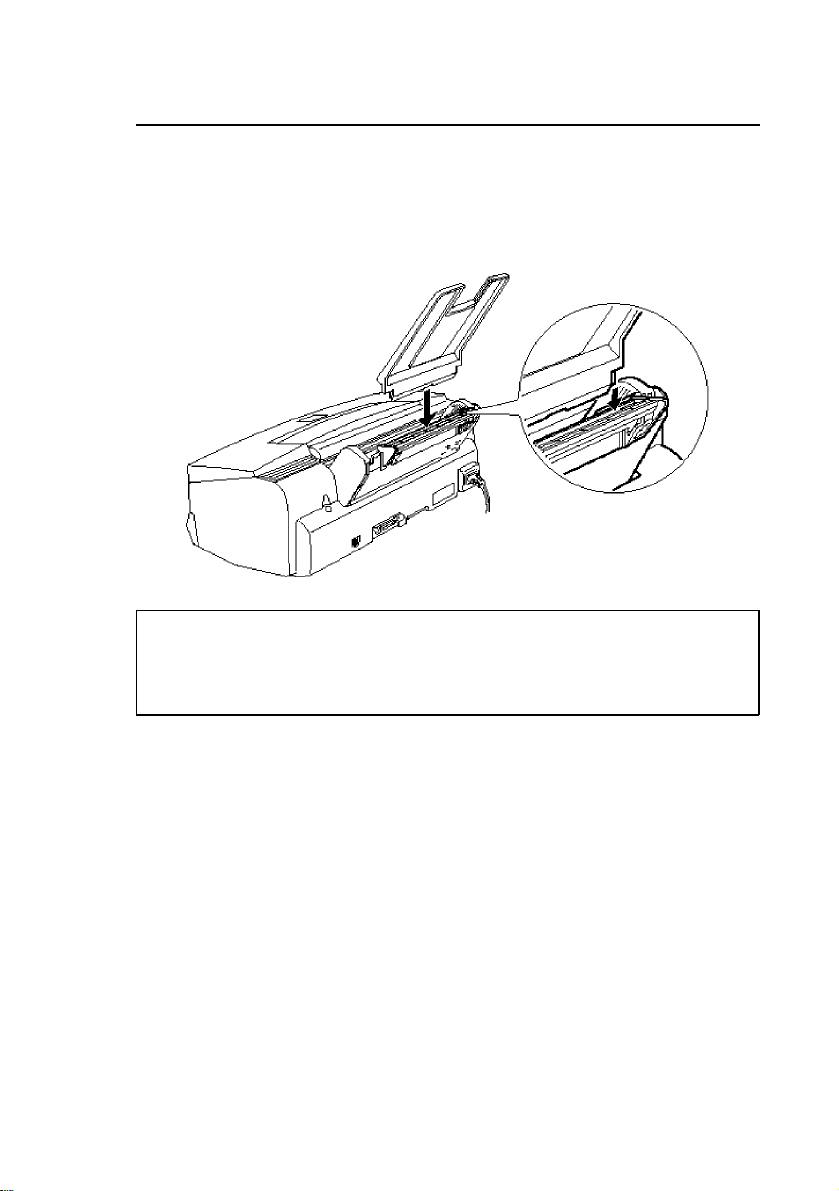
Colocar el soporte del papel
Inserte el soporte del papel en la ranura superior que se encuentra en la parte
posterior de la impresora, tal como se indica en la figura siguiente.
Nota:
Para imprimir transparencias, deberá colocar de nuevo el soporte del
papel tal como se describe en la sección "Transparencias Ink Jet" del
Capítulo 6.
2 - 4 Preparar la impresora
Page 23
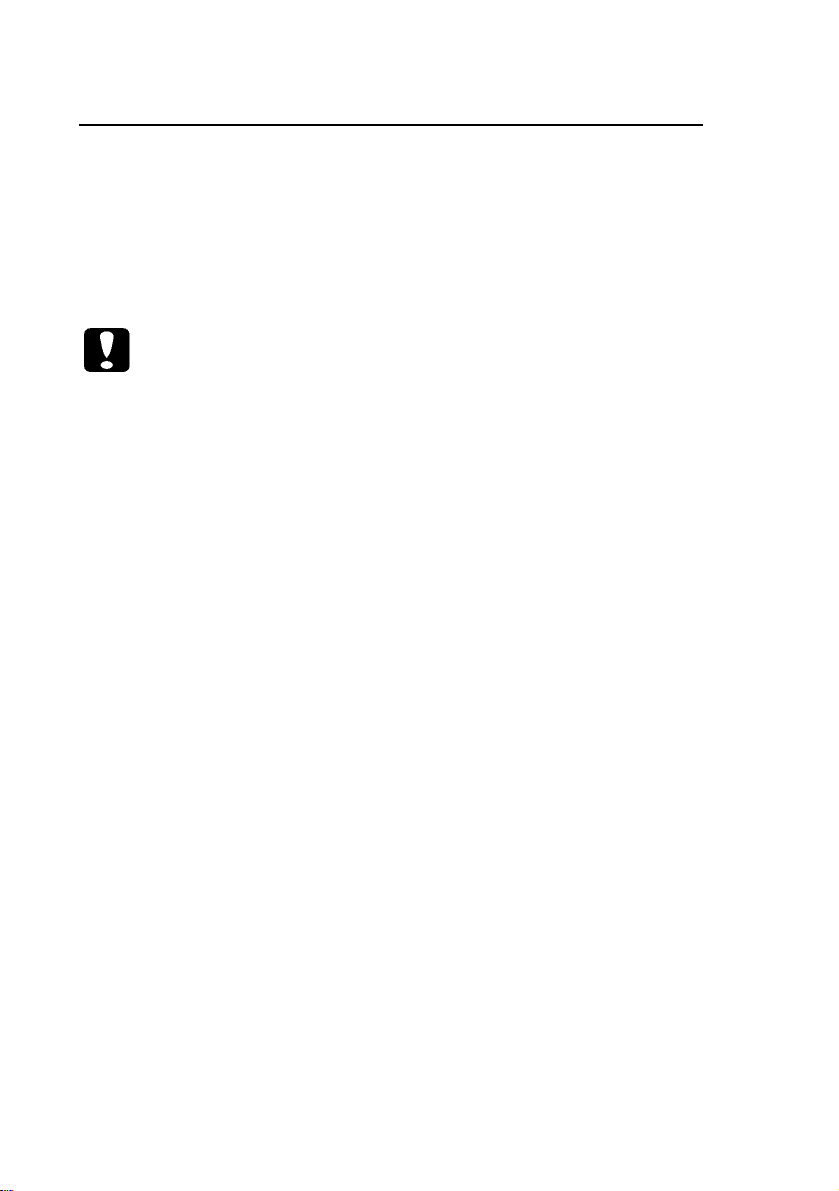
Conectar la impresora
1. Compruebe, en la etiqueta de características de la parte posterior de la
impresora, que el voltaje de la impresora coincida con el de la toma de
corriente a la que va a conectar la impresora. Compruebe también que
disponga del cable de alimentación adecuado para la toma de corriente.
Precaución:
No es posible cambiar el voltaje de la impresora. Si los voltajes nominal
y de la toma de corriente no coinciden, contacte con su distribuidor. No
conecte el cable de alimentación.
2. Si el cable de alimentación no está conectado a la impresora, conéctelo a
la entrada de CA que se encuentra en la parte posterior de la impresora.
3. Conecte el cable de alimentación a una toma de corriente con derivación a
masa.
Preparar la impresora 2 - 5
Page 24
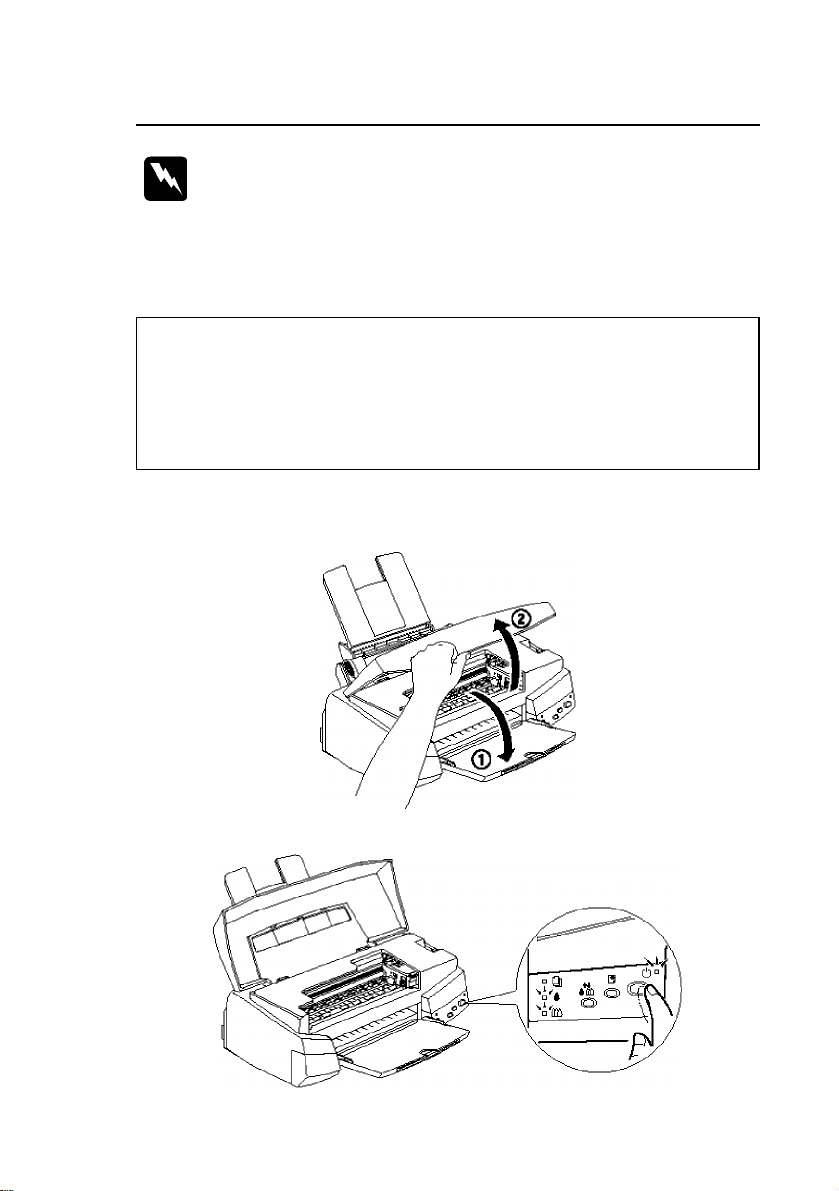
Instalar los cartuchos de tinta
Atención:
Los cartuchos de tinta son unidades herméticas. En utilización normal,
no habrá pérdidas de tinta. Si se ensucia las manos de tinta, láveselas
con agua y jabón. Si le entra tinta en los ojos, láveselos de inmediato
con agua abundante.
Instale los cartuchos de tinta de la siguiente manera:
Nota:
• No abra los paquetes de los cartuchos de tinta hasta el momento de
instalarlos, ya que podría secarse la tinta.
• Utilice siempre cartuchos de tinta nuevos. Si instala cartuchos usados
la impresora enviará información errónea al Status Monitor con relación a la cantidad de tinta restante.
1. Baje la bandeja de salida de la parte frontal de la impresora; a continuación,
abra la cubierta de la impresora por su parte central.
2.
Active la impresora pulsando el botón de alimentación P.
2 - 6 Preparar la impresora
Page 25
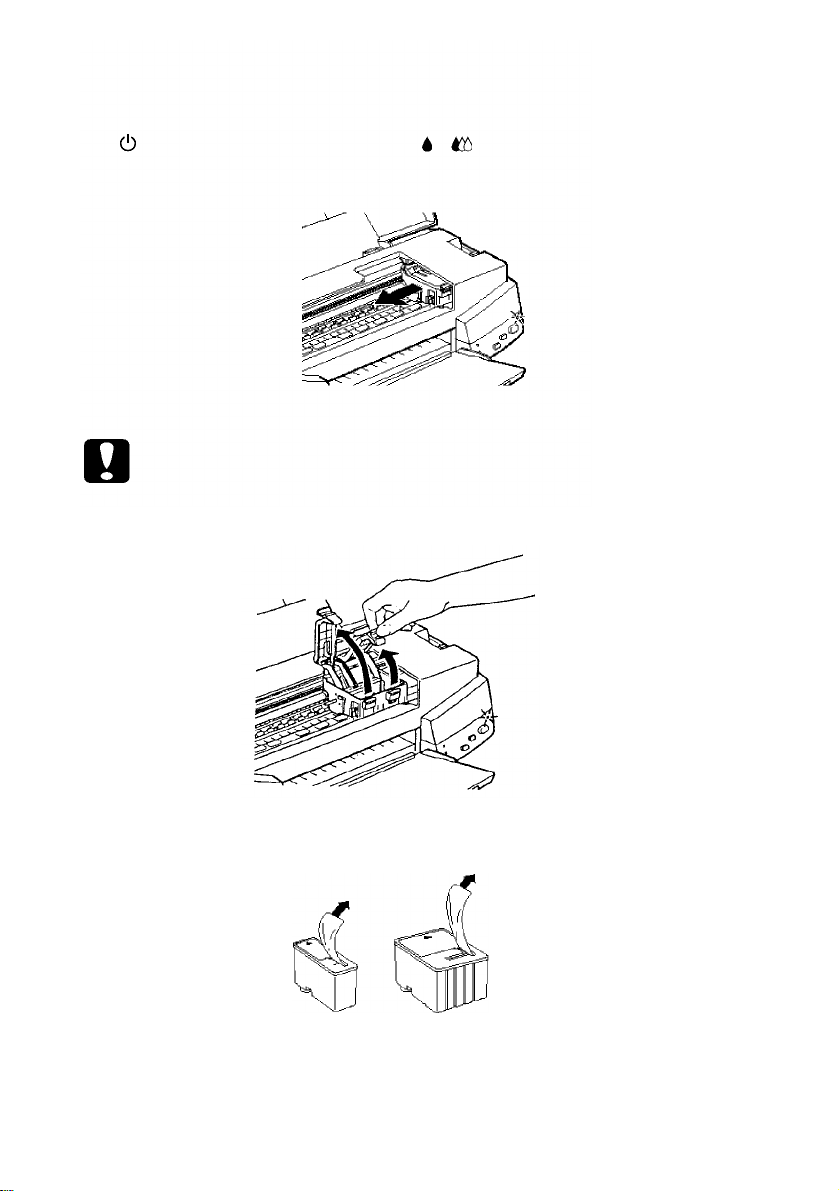
El cabezal impresor se desplaza ligeramente hacia la izquierda que es la
posición de instalación del cartucho de tinta. El indicador de alimentación
parpadea y los indicadores de tinta y se iluminan.
Precaución:
No mueva el cabezal impresor con la mano; si lo hiciera, podría dañar
la impresora.
3. Levante las dos abrazaderas de los cartuchos de tinta.
4. Abra los paquetes de los cartuchos de tinta. A continuación, retire sólo el
adhesivo amarillo de cada cartucho tal como se indica en la figura siguiente.
Cartucho de tinta negra Cartucho de tinta de color
(S020093) (S020110)
Preparar la impresora 2 - 7
Page 26
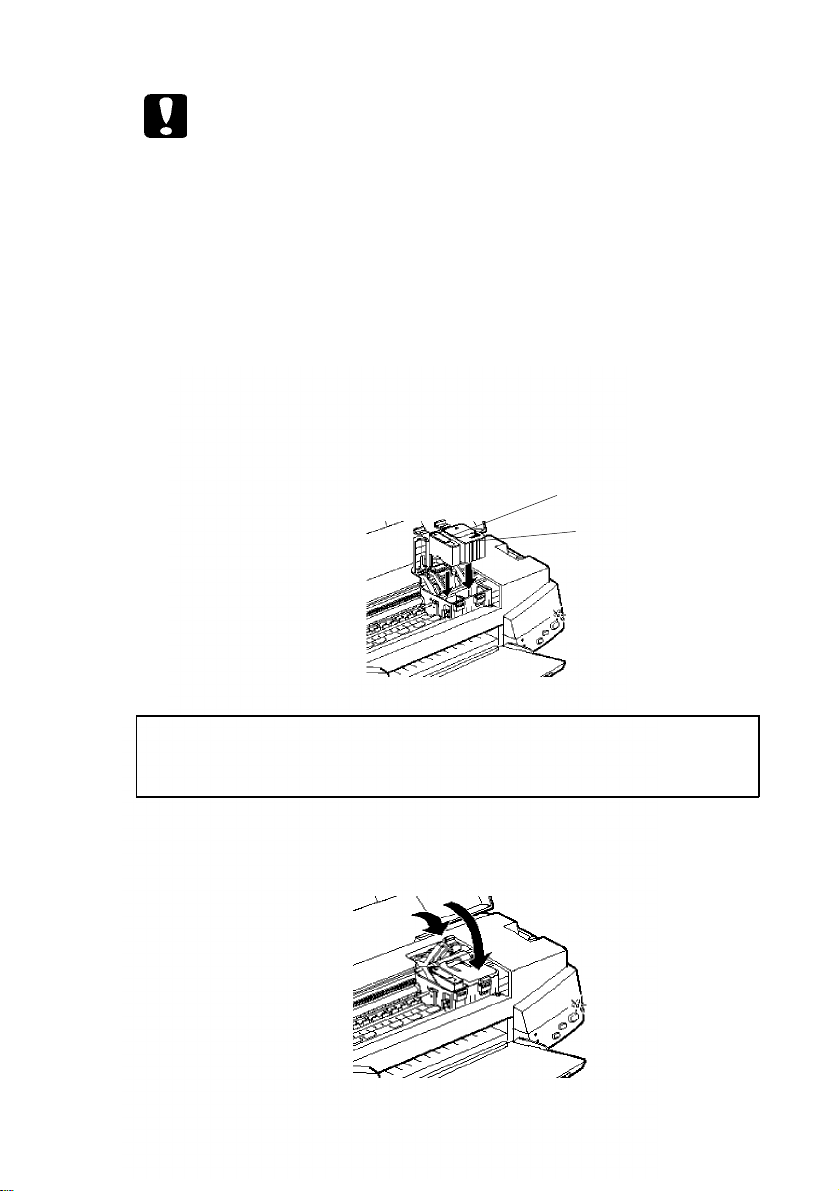
Precaución:
• Debe retirar el adhesivo amarillo de los cartuchos. Si intenta imprimir
con un cartucho al que no ha retirado la cinta adhesiva, con toda
probabilidad el cartucho quedará inservible. Si no desprende por completo la cinta amarilla por la línea punteada, podrá utilizar el cartucho
sin problemas.
• No retire el adhesivo blanco de la parte superior del cartucho; si lo
hiciera, la tinta podría atascarse y no podría imprimir con él.
• No retire los sellos de la parte inferior de los cartuchos; si lo hiciera,
los cartuchos perderían tinta.
5. Coloque los cartuchos en sus alojamientos con las etiquetas hacia arriba y las
marcas de la flecha señalando hacia la parte posterior de la impresora. El
cartucho de tinta de color, de mayor tamaño, se coloca en la derecha, y el
cartucho de tinta negra, más pequeño, se coloca en la izquierda.
negro
color
Nota:
Instale ambos cartuchos de tinta. Si deja de instalar alguno de los
cartuchos, la impresora no funcionará.
6. Baje las abrazaderas de los cartuchos de tinta para bloquearlos.
2 - 8 Preparar la impresora
Page 27
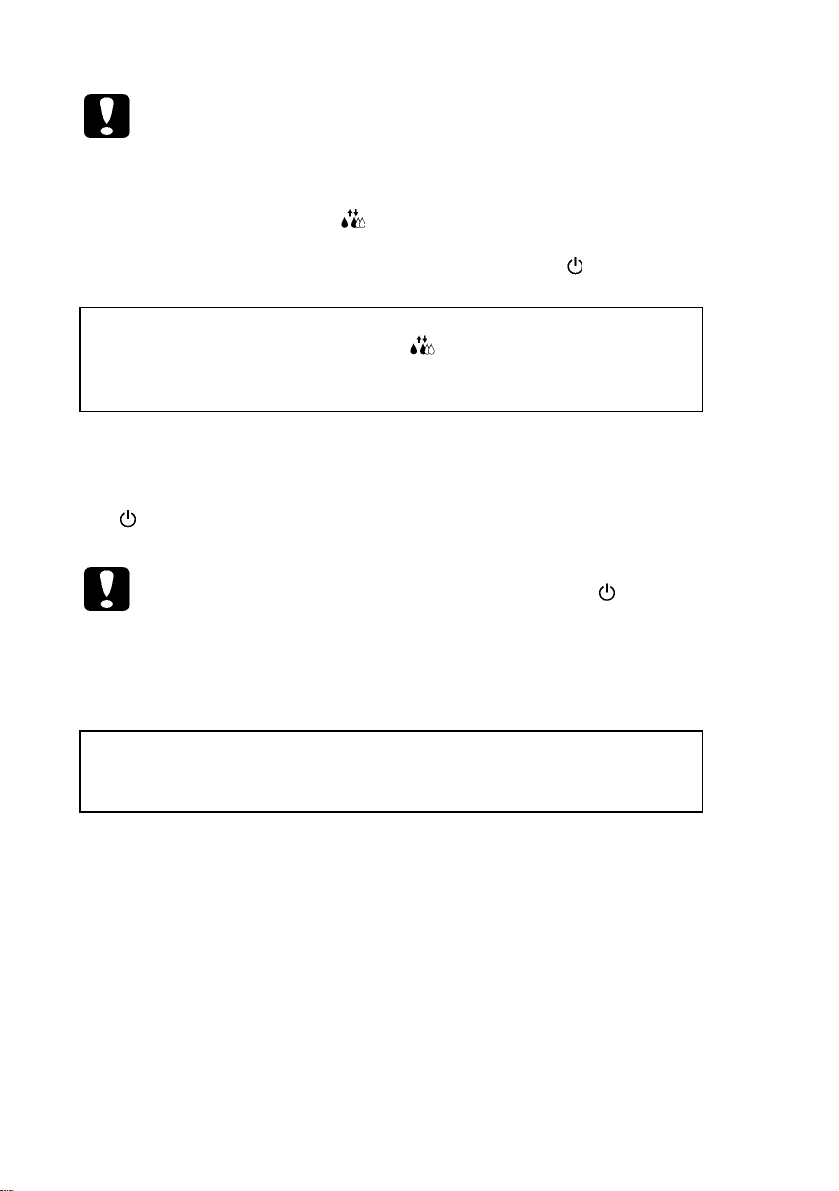
Precaución:
Una vez instalados los cartuchos de tinta, no abra las abrazaderas hasta
que tenga que substituir los cartuchos. Si lo hiciera, los cartuchos
podrían quedar inservibles.
7. Pulse el botón de limpieza y, a continuación, cierre la cubierta de la
impresora. La impresora mueve el cabezal impresor e inicia la carga de
tinta. Durante este proceso el indicador de alimentación parpadea.
Nota:
Aunque no pulse el botón de limpieza , la impresora sitúa el cabezal
impresor e inicia el proceso de carga de tinta unos 60 segundos después
de instalar los cartuchos.
El proceso de carga de tinta se completa en unos dos minutos, durante los
cuales la impresora emite una serie de sonidos mecánicos. Estos sonidos
son normales. Una vez terminado el proceso, el indicador de alimentación
deja de parpadear.
Precaución:
No desactive la impresora si el indicador de alimentación parpadea.
La duración de un cartucho de tinta negra depende de la cantidad de texto y
gráficos que imprima. La duración de un cartucho de tinta de color depende de
la cantidad y del número de colores utilizados en los documentos.
Nota:
Cuando se acabe la tinta de uno de los cartuchos, consulte la sección
"Substituir un cartucho de tinta" en el Capítulo 7.
Ahora ya podemos conectar la impresora al ordenador. Para conectar la impresora a un PC, consulte la sección siguiente. Para conectarla a un Macintosh,
consulte la sección ‘‘Conectar la impresora a un Macintosh’’ más adelante en
este mismo Capítulo.
Preparar la impresora 2 - 9
Page 28
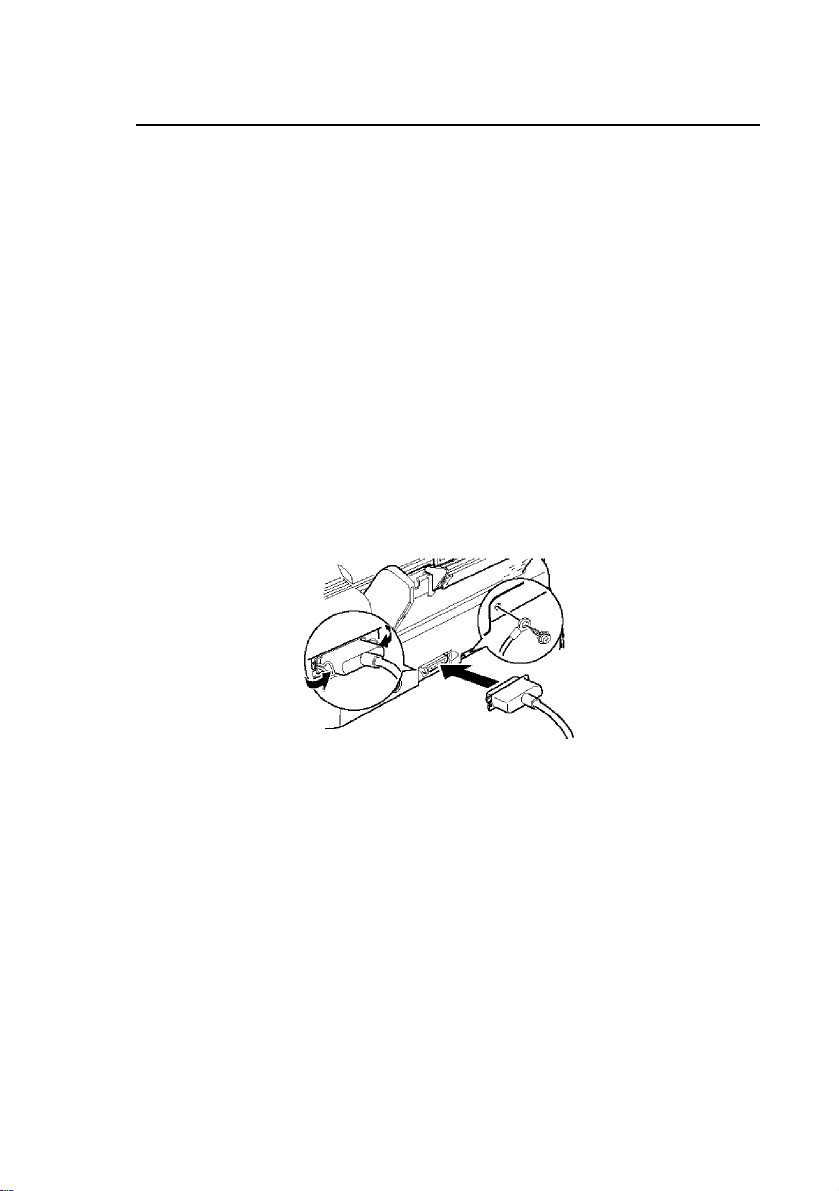
Conectar la impresora a un PC
Para conectar la impresora al ordenador por medio del interface paralelo
integrado, necesitará un cable paralelo blindado de pares trenzados. Para conectar la impresora al ordenador Macintosh, consulte la sección ‘‘Conectar la
impresora a un Macintosh’’ más adelante en este mismo Capítulo.
Siga los pasos indicados a continuación para conectar la impresora al ordenador:
1. Compruebe que tanto la impresora como el ordenador estén desactivados.
2. Inserte el cable de forma segura en el conector del interface de la impresora.
A continuación, asegúrelo con los dos clips laterales. Si el cable tiene una
derivación a masa, conéctela al conector de masa situado debajo de dicho
interface.
3. Conecte el otro extremo del cable al interface paralelo del ordenador. Si en
el extremo del cable del ordenador hay una derivación a masa, conéctelo
al conector de masa de la parte posterior del ordenador.
En la sección siguiente describiremos las instrucciones para la instalación
del software de la impresora. Antes de utilizar la impresora, debe instalar
este software de control.
2 - 10 Preparar la impresora
Page 29

Instalar el software de la impresora en un PC
Después de conectar la impresora al ordenador, deberá instalar el software de la
impresora para Windows. Este software se incluye en el CD-ROM que se
entrega con la impresora.
El software de la impresora incluye:
o El controlador de la impresora o driver
Ofrece un control total sobre la impresora. Le permite realizar ajustes sobre
la Calidad de impresión, y el Tipo y Tamaño del papel.
o Las utilidades
Las utilidades Test de inyectores, Limpieza de cabezales y Calibración de
cabezales le ayudan a mantener la impresora al máximo de su rendimiento.
La utilidad Status Monitor le permite comprobar el estado actual de la
impresora.
o La Ayuda en línea
Permite un acceso instantáneo en pantalla a información e instrucciones
detalladas acerca de cómo utilizar la impresora.
o EPSON Status Monitor 2 (Windows’95)
Permite visualizar información acerca del estado de la impresora, como por
ejemplo la tinta restante, y comprobar la existencia de cualquier error en la
impresora.
o Respuestas EPSON (para Windows’95 y 3.1)
Ofrece información adicional acerca de la utilización de la impresora y de
la impresión en color.
o IMÁGENES DE ALTA CALIDAD (para Windows’95 y NT 4.0)
Permite observar, de una forma rápida y sencilla, la impresión de alta
calidad conseguida por la EPSON STYLUS PHOTO 700.
o Manual de Usuario
Proporciona una ayuda completa del funcionamiento de su impresora.
Preparar la impresora 2 - 11
Page 30
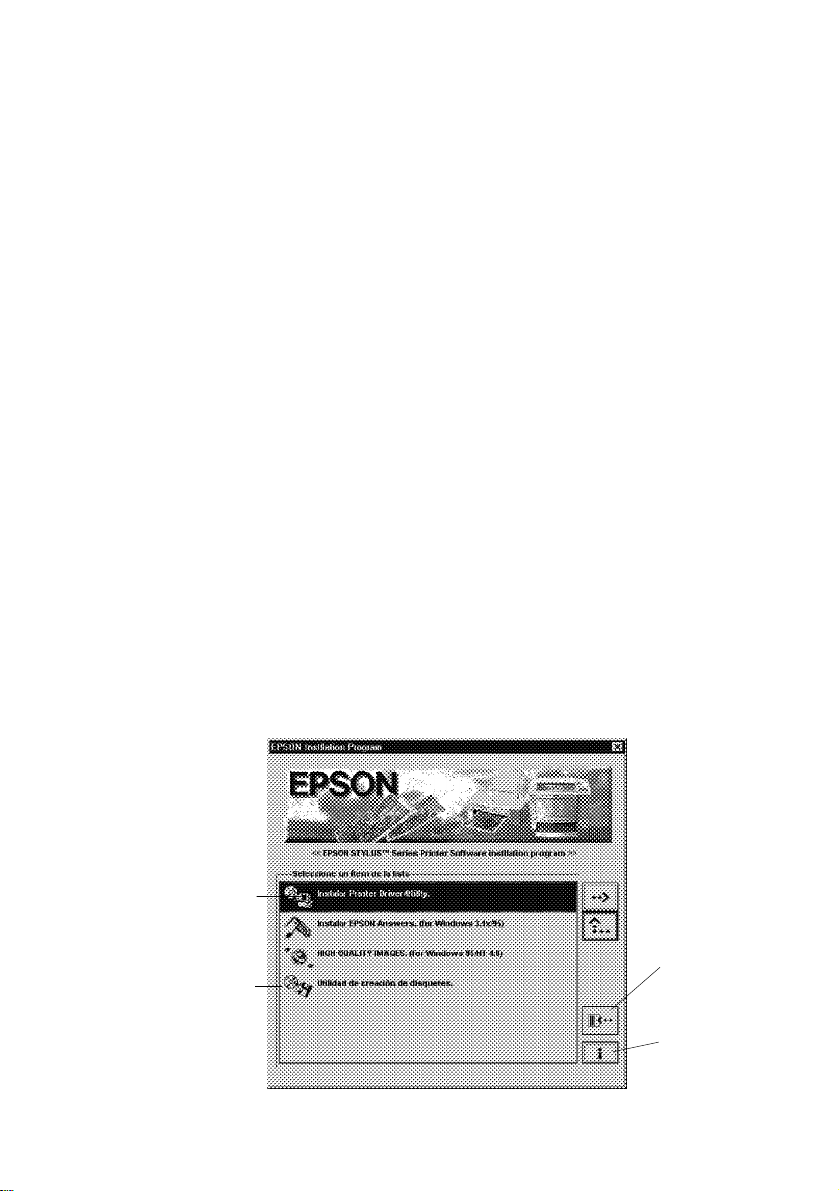
Si desea realizar una versión en disquetes del software de la impresora contenido
en el CD-ROM, puede usar la utilidad para la creación de disquetes de controlador que se incluye en el CD.
En la sección siguiente describiremos cómo instalar el software de la impresora
para Windows’95 y NT 4.0; si utiliza Windows 3.1, consulte la sección
correspondiente de este mismo Capítulo.
Instalar en Windows’95 o Windows NT 4.0
Para instalar el software de la impresora en Windows’95 o NT 4.0, siga los pasos
descritos a continuación.
Nota para usuarios de Windows NT 4.0:
Es posible que la instalación del controlador de la impresora requiera privilegios de la administración de red. Consulte los detalles con su administrador de
red.
1. Compruebe que Windows’95 o NT 4.0 estén activos y que la impresora
esté desactivada.
2. Inserte el CD con el software de la impresora en la unidad de CD-ROM.
Si aparece el siguiente cuadro de diálogo, pulse dos veces Instalar Printer
Driver/Utility; también puede instalarlo seleccionando Instalar Printer
Driver/Utility y pulsando la flecha de la parte superior derecha.
Pulse dos veces
aquí para instalar
Pulse dos veces
aquí para hacer
una versión en
disquete del
software
Pulse aquí
para salir
Pulse aquí
para obtener
información
2 - 12 Preparar la impresora
Page 31

Si no aparece este cuadro de diálogo, pulse dos veces el icono Mi PC y, a
continuación, pulse dos veces el icono de la unidad de CD-ROM. Si aparece
este cuadro de diálogo, pulse dos veces Instalar Printer Driver/Utility.
Si este cuadro de diálogo sigue sin aparecer, pulse dos veces el icono
Instalar.exe. Es posible que deba desplazarse por la carpeta con las flechas
para localizarlo.
3.
Si aparece el siguiente cuadro de diálogo, pulse OK para iniciar la instalación del software de la impresora.
4.
Una vez completada la instalación, pulse OK de nuevo.
5. En Windows’95, la instalación de la utilidad EPSON Status Monitor 2 se
inicia de forma automática.
Nota:
• Puede detener la instalación pulsando el botón Cancelar. Si desea
instalarla más adelante, consulte la sección ‘‘EPSON Status Monitor 2’’
en el Capítulo 4.
• El tiempo de instalación depende de su sistema informático.
El software de la impresora ha quedado instalado. El programa de instalación
selecciona esta impresora como impresora por defecto para las aplicaciones
Windows.
Preparar la impresora 2 - 13
Page 32

Antes de utilizar el software de la impresora, lea el archivo README situado
en la carpeta EPSON (Impresoras). Si desea más información acerca de cómo
abrir y utilizar el controlador de la impresora, consulte la sección ‘‘Imprimir
desde Windows’’ en el Capítulo 3 y el Capítulo 4 para usar las utilidades y
obtener más información acerca del controlador de la impresora.
Instalar en Windows’95 (utilizando "Plug-and-Play")
Siga los pasos indicados a continuación para instalar el software de la impresora
aprovechando las capacidades "Plug-and-Play" de Windows’95.
Nota:
Para instalar el software de la impresora usando las capacidades "Plugand-Play" de Windows’95, el puerto paralelo del ordenador debe ser un
puerto tipo paralelo bidireccional compatible IEEE-1284. Si desea más
información, consulte la documentación del ordenador.
1. Compruebe que la impresora esté conectada al puerto paralelo del orde-
nador.
2. Desactive, si aún no lo están, la impresora y el ordenador.
3. Active primero la impresora; luego active el ordenador. El ordenador
empezará a cargar Windows’95.
2 - 14 Preparar la impresora
Page 33

4.
Si ha definido una contraseña, escríbala. Aparecerá la pantalla Nuevo
hardware encontrado.
Si no aparece esta pantalla, pulse Cancelar y siga el procedimiento de
instalación descrito en la sección anterior "Instalar en Windows’95 o
Windows NT 4.0".
5. Compruebe que en pantalla se visualice el nombre del modelo de su
impresora. A continuación pulse el botón Utilizar disco suministrado por
el fabricante. No seleccione ninguno de los demás botones.
6.
Pulse Aceptar. Aparecerá la pantalla Instalar desde disco.
7. Inserte el CD con el software de la impresora en la unidad de CD-ROM.
Dependiendo del país en que haya adquirido la impresora, el CD-ROM
puede contener varias versiones en distintos idiomas del software de la
impresora.
Primero escriba D:\Win95 y pulse Aceptar. Si no aparece ningún mensaje
de error, pase al punto 8. Si aparece un mensaje de error, pulse Aceptar
para regresar a la pantalla Instalar desde disco. Escriba D:\ y, a continuación, especifique el idioma que desee escribiendo English, Français,
German, Italian, Portugal o Spanish, seguido de \Win95. Pulse Aceptar. (Si la unidad de CD-ROM utiliza otra letra distinta a "D", utilice la letra
adecuada).
Preparar la impresora 2 - 15
Page 34

8. En la pantalla siguiente puede escribir un nombre único para la impresora
en el cuadro Nombre de impresora. Es aconsejable que conserve el
nombre sugerido. El programa copiará los archivos en el disco duro y
añadirá un icono a la carpeta Impresoras utilizando el nombre de la
impresora que le haya asignado. Para utilizar esa impresora como impresora por defecto en las aplicaciones Windows’95, seleccione Sí (No es el
valor por defecto).
9.
Pulse el botón Terminar.
Nota:
• La instalación de la utilidad EPSON Status Monitor2 se inicia de forma
automática. Puede detener la instalación pulsando el botón Cancelar. Si
desea instalarla más adelante, consulte la sección ‘‘EPSON Status Monitor 2’’ en el Capítulo 4.
• El tiempo de instalación depende del sistema informático.
El software de la impresora ha quedado instalado. Antes de utilizarlo, lea el
archivo README situado en la carpeta EPSON. Si desea más información
acerca de cómo abrir y utilizar el controlador de la impresora, consulte la sección
‘‘Imprimir desde Windows’’ en el Capítulo 3 y el Capítulo 4 para usar las
utilidades y obtener más información acerca del controlador de la impresora.
Si utiliza la impresora en una red con Windows’95 o NT 4.0, consulte la sección
correspondiente, más adelante en este mismo Capítulo.
2 - 16 Preparar la impresora
Page 35

Instalar en Windows 3.1
Siga los pasos descritos a continuación para instalar el software en Windows
3.1:
1.
Compruebe que Windows 3.1 esté activo y que la ventana del Administrador de programas esté abierta.
2. Inserte el CD con el software de la impresora EPSON en la unidad de
CD-ROM.
3.
Desde el menú Archivo, seleccione Ejecutar. Aparecerá el cuadro de
diálogo Ejecutar. Desde el cuadro de la línea de comando, escriba
D:\Spanish\instalar.exe y pulse Aceptar. (Si la unidad de CD-ROM tiene
una letra de unidad distinta a "D", substitúyala por la letra adecuada).
4.
Si aparece el siguiente cuadro de diálogo, pulse dos veces Instalar Printer
Driver/Utility; también puede instalarlo seleccionando Instalar Printer
Driver/Utility y pulsando la flecha de la parte superior derecha.
Preparar la impresora 2 - 17
Page 36

5.
Seleccione el icono de la impresora en el cuadro de diálogo Utilidad de
instalación de impresoras EPSON. Pulse OK. El programa de in-
stalación empieza a copiar los archivos del software de la impresora.
6.
Una vez completada la instalación, pulse Aceptar para salir del programa
de instalación.
El programa de instalación selecciona de forma automática esta impresora como
la impresora predeterminada para las aplicaciones Windows.
Antes de utilizar el software de la impresora, lea el archivo README situado
en el grupo de programas EPSON. Si desea más información acerca de cómo
abrir y utilizar el controlador de la impresora, consulte la sección ‘‘Imprimir
desde Windows’’ en el Capítulo 3 y el Capítulo 4 para usar las utilidades y
obtener más información acerca del controlador de la impresora.
2 - 18 Preparar la impresora
Page 37

Utilizar la impresora en una red
Con Windows’95
Si desea utilizar la impresora en una red con Windows’95, debe configurar el
ordenador al cual ha conectado la impresora (el servidor de impresión) y también
los otros ordenadores de la red que utilizarán la impresora (los ordenadores
clientes). Para configurar el servidor de impresión de forma que la impresora
quede compartida en la red, consulte la documentación de Windows’95. Las
instrucciones detalladas a continuación explican la forma de configurar Windows’95 como ordenador cliente para utilizar la impresora, una vez configurado
el servidor de impresión.
1. Compruebe que esté instalado el software de la impresora (si no lo ha
instalado, consulte la página 2-12).
2.
Pulse dos veces el icono Mi PC.
3.
Pulse dos veces la carpeta Impresoras.
4.
Pulse el botón derecho en el icono de la impresora, y pulse Propiedades.
5.
Pulse la ficha Detalles. A continuación, pulse el botón Agregar puerto.
Seleccione esta
ficha
Luego pulse aquí
Preparar la impresora 2 - 19
Page 38

6.
En el siguiente cuadro de diálogo, pulse Examinar.
Pulse aquí para
especificar la
ruta
7. Pulse dos veces el icono del ordenador al cual ha conectado la impresora.
A continuación, pulse el icono de la impresora que desea utilizar en la red.
Seleccione el
ordenador al cual
ha conectado
la impresora
Seleccione
la impresora
8.
Pulse Aceptar y siga los mensajes en pantalla.
Ahora ya puede utilizar la impresora conectada al servidor de impresión en red
desde el ordenador cliente.
2 - 20 Preparar la impresora
Page 39

Con Windows NT 4.0
Si desea utilizar la impresora en una red con Windows NT 4.0, debe configurar
el ordenador al cual ha conectado la impresora (el servidor de impresión) y
también los otros ordenadores de la red que utilizarán la impresora (los ordenadores clientes). Para configurar el servidor de impresión de forma que la
impresora quede compartida en la red, consulte la documentación de Windows
NT 4.0. Las instrucciones detalladas a continuación explican la forma de
configurar Windows NT 4.0 como ordenador cliente para utilizar la impresora,
una vez configurado el servidor de impresión.
1. Compruebe que el software de la impresora esté instalado (si no lo está
consulte la página 2-12)
2.
Pulse Inicio, señale Configuración y pulse Impresoras.
3.
Pulse dos veces el icono Agregar impresora.
4.
Pulse el botón Impresora de red. Pulse Siguiente.
5. Seleccione la cola de impresión donde enviará los trabajos destinados a esta
impresora, o bien seleccione la ruta de red a la impresora.
Nota:
Confirme todos los ajustes de red con el administrador de la red.
Preparar la impresora 2 - 21
Page 40

6.
Si aparece el siguiente cuadro de diálogo, pulse Aceptar y pase al siguiente
punto.
Si no aparece este cuadro de diálogo, la impresora está configurada y lista
para aceptar trabajos de impresión en la red; consulte el Capítulo 3 si desea
más información acerca de la forma de iniciar la impresión.
7.
Pulse Utilizar disco.
8. Inserte el CD con el software de la impresora en la unidad correspondiente.
9.
Si dispone de la versión en Inglés del CD-ROM, escriba D:\WINNT40 y
pulse Aceptar. Si dispone de la versión multilingüe del CD-ROM, escriba
D:\ seguido de su idioma preferido: English, Français, German, Italian,
Portugal o Spanish. A continuación, escriba \WINNT40 y pulse Aceptar.
(Si ha insertado el CD en una unidad distinta a ‘‘D’’, utilice la letra
adecuada).
2 - 22 Preparar la impresora
Page 41

10. Seleccione su impresora en el siguiente cuadro de diálogo y siga las
instrucciones en pantalla.
Nota para los usuarios de Windows NT 4.0:
Si la impresora no imprime correctamente al utilizarla como impresora remota,
el siguiente procedimiento puede ayudarle a solucionar el problema.
1. Instale el software de la impresora de Windows NT 4.0 en el ordenador, tal
como se ha descrito en anteriores secciones.
2.
Pulse Inicio, seleccione Configuración e Impresoras.
3. Pulse el botón derecho en el icono de la impresora y, a continuación, pulse
Propiedades.
4.
Seleccione un puerto de impresora distinto de LPT1 en el menú Puerto.
5. Desde el mensaje de DOS, escriba la ruta de red de la impresora, por
ejemplo;
C:\net use lpt2: \\epserver\printer
y, a continuación, pulse la tecla Intro. Si ha seleccionado un puerto distinto
a lpt2: en el punto 4, substituya ‘‘lpt2’’ por este puerto en el comando
anterior. También puede substituir ‘‘epserver’’ por el nombre del servidor
de impresión, y ‘‘printer’’ por el nombre de la impresora definido en el
servidor de impresión.
6. Reinicie el ordenador.
Nota:
Si quiere cancelar este ajuste, escriba \d en lugar de la ruta de red de la
impresora en el punto 5, por ejemplo, C:\net use lpt2: \d.
Preparar la impresora 2 - 23
Page 42

Conectar la impresora a un Macintosh
Para utilizar el interface serie integrado de la impresora, debe contar con un cable
Apple System Peripheral-8. Siga los pasos indicados a continuación para
conectar la impresora al Macintosh.
1. Compruebe que tanto la impresora como el Macintosh están desactivados.
2. Conecte un extremo del cable del interface al conector serie situado en la
parte posterior de la impresora.
3. Conecte el otro extremo del cable del interface al puerto de módem o al
puerto de impresora del Macintosh. Los puertos están marcados con los
siguientes iconos.
Puerto de módem Puerto de impresora
4.
Active la impresora pulsando el botón P.
5. Active el Macintosh.
Si desea instrucciones detalladas acerca de la instalación del software de la
impresora, consulte la siguiente sección. Antes de utilizar la impresora, debe
instalar el software de impresora.
2 - 24 Preparar la impresora
Page 43

Instalar el software de impresora en el Macintosh
Al imprimir con la impresora, utilice siempre el software de la impresora
EPSON STYLUS PHOTO 700. Este software está especialmente diseñado para
permitir un fácil acceso a todas las funciones de su impresora.
Precaución:
Desactive todos los programas antivirus antes de instalar el software de
la impresora.
Instalar el software de la impresora
Siga los pasos indicados a continuación para instalar el software de la impresora.
1. Active el Macintosh e inserte el CD con el software de la impresora EPSON
que se entrega con la impresora en la unidad de CD-ROM.
El disco del software de la impresora EPSON se abre de forma automática
y, dependiendo del país, se visualiza un icono instalador o bien carpetas
separadas que contienen los iconos instaladores para varios idiomas. Pulse
dos veces sobre el icono Instalador si aparece en pantalla, o bien abra la
carpeta del idioma que prefiera para la instalación y, a continuación, abra
la carpeta Disco 1 y pulse dos veces sobre el icono instalador.
Preparar la impresora 2 - 25
Page 44

2.
Después de que aparezca la pantalla inicial, pulse Continuar. En el
siguiente cuadro de diálogo podrá seleccionar instalar todos o sólo algunos
de los componentes del software incluidos en el CD del software de la
impresora. Si desea más información acerca del software incluido, consulte
la sección siguiente.
3. Si desea instalar todos los componentes del software de la impresora
incluidos en el CD-ROM, compruebe que en el cuadro Localización de
Instalación aparezca la unidad de disco correcta y, a continuación, pulse
Instalar.
Si le falta espacio en el disco, seleccione Instalación Personalizada en el
menú desplegable y pulse Driver para la Serie EPSON Stylus. Confirme
el destino de la instalación, y luego pulse Instalar.
4. Cuando aparezca un mensaje informando que ha finalizado la instalación,
pulse Reinicializar para completar la instalación y reinicializar el ordenador.
2 - 26 Preparar la impresora
Page 45

Componentes del software de la impresora
El CD-ROM del software de la impresora contiene los siguientes componentes
de software:
o SP 700
Este es el software del driver para el control de la impresora. Con este
software podrá realizar ajustes como la Calidad de impresión, Tipo papel y
Tamaño papel.
o EPSON Monitor3
Controla y gestiona los trabajos de impresión en background. Debe activar
la impresión background en el Selector para poder usar esta utilidad. Si
desea más información, consulte la sección "Controlar la impresión back-
ground" en el Capítulo 5.
o Status Monitor
Realiza un seguimiento del estado actual de la impresora, y le avisa cuando
se produce un error. Puede abrirla desde el cuadro de diálogo Utilidades
en el software de la impresora. Si desea más información, consulte la
sección "Utilidades de la impresora EPSON" en el Capítulo 5.
o Test de inyectores
Comprueba que el cabezal impresor no se haya atascado. Puede abrir esta
utilidad desde el cuadro de diálogo Utilidades en el software de la impresora. Si desea más información, consulte la sección "Utilidades de la
impresora EPSON" en el Capítulo 5.
o Limpieza del cabezal
Limpia el cabezal impresor para mantener una óptima calidad de impresión.
Puede abrir esta utilidad desde el cuadro de diálogo Utilidades en el software
de la impresora. Si desea más información, consulte la sección "Utilidades de
la impresora EPSON" en el Capítulo 5 o también la sección ‘‘Limpiar el cabezal
impresor’’ en el Capítulo 8.
o Calibración del cabezal
Ajusta el cabezal impresor de manera que las líneas verticales queden
alineadas. Puede abrir esa utilidad desde el cuadro de diálogo Utilidades
en el software de la impresora. Si desea más información, consulte las
secciones "Utilidades de la impresora EPSON" en el Capítulo 5 y ‘‘Alinear
el cabezal impresor’’ en el Capítulo 8.
Preparar la impresora 2 - 27
Page 46

o ColorSync 2.0 y Perfiles
Hace coincidir automáticamente los colores impresos con los colores
visualizados en la pantalla. Es aconsejable utilizarla cuando imprima fotografías exploradas o gráficos de ordenador.
Para utilizar esta función, posiblemente tenga que ajustar el perfil de sistema
para su monitor. Puede acceder a la utilidad Perfil de Sistema ColorSync
desde el Panel de Control y pulsando el botón Ajustar perfil. Seleccione su
monitor en la lista que aparece, y, a continuación, pulse Seleccionar. Cierre
el cuadro de diálogo.
o Manual de usuario
Proporciona una ayuda completa del funcionamiento de su impresora.
Seleccionar la impresora con el Selector
Después de instalar el software de la impresora, deberá abrir Selector para
seleccionar la impresora. Tendrá que seleccionar la impresora sólo la primera
vez que la utilice, y también siempre que desee seleccionar otra impresora.
El Macintosh imprimirá siempre utilizando la última impresora seleccionada.
Nota:
Si utiliza un Macintosh Quadra 950 ó 900, deberá seleccionar Compat-
ible en el cuadro de diálogo Conmutador serie antes de seleccionar la
impresora desde el Selector. Para abrir el cuadro de diálogo Conmu-
tador serie, seleccione Panel de control del menú Apple y luego
seleccione Conmutador serie.
2 - 28 Preparar la impresora
Page 47

1. Compruebe que la impresora esté conectada al Macintosh y que esté
activada. Si no es así, consulte la sección "Conectar la impresora a un
Macintosh" en este mismo Capítulo.
2.
Seleccione Selector del menú Apple. A continuación, seleccione el icono
correspondiente a la impresora y el puerto al cual está conectada. Si no
aparece el icono correspondiente, utilice las flechas de la derecha para
desplazarse por los iconos disponibles.
Nota:
• Si utiliza AppleTalk en el puerto de impresora, seleccione el puerto de
módem o bien desactive AppleTalk.
• Si utiliza AppleTalk en el puerto de módem, seleccione el puerto de
impresora o bien desactive AppleTalk.
• Si utiliza el Macintosh en un entorno Ethernet, puede conectar la
impresora tanto al puerto de impresora como al puerto de módem y
activar AppleTalk.
Precaución:
No desactive AppleTalk si el Macintosh está conectado a una red AppleTalk. Sin embargo, si el Macintosh dispone de un microprocesador
68030, desactive AppleTalk siempre que imprima con la EPSON STYLUS
PHOTO 700.
Preparar la impresora 2 - 29
Page 48

3.
Pulse los botones Impresión Background para activar o desactivar la
impresión desatendida.
Al activar la impresión desatendida, podrá utilizar el Macintosh mientras
éste prepara un documento para su impresión. Deberá activar la impresión
desatendida para utilizar EPSON Monitor3 para gestionar los trabajos de
impresión. Si desea más información, consulte la sección "Utilidades de la
impresora EPSON" en el Capítulo 5.
4.
Cierre el Selector.
2 - 30 Preparar la impresora
Page 49

Capítulo 3
Empezar a imprimir
Cargar papel 3-2
Imprimir desde Windows 3-5
Imprimir desde Macintosh 3-8
Empezar a imprimir 3 - 1
Page 50

Cargar papel
El procedimiento siguiente describe cómo cargar papel normal en la impresora.
También puede utilizar papel especial EPSON. Consulte los detalles acerca de
estos tipos de papel en el Capítulo 6, "Imprimir en papel especial’’.
Nota:
Para imprimir en transparencias, deberá cambiar la posición del soporte
del papel tal como se describe en la sección "Cargar transparencias" en
el Capítulo 6.
1. Baje la bandeja de salida en la parte frontal de la impresora y extienda la
ampliación.
3 - 2 Empezar a imprimir
Page 51

2. Deslice el tope lateral izquierdo el máximo hacia la izquierda.
Si es necesario tire de la ampliación del soporte del papel.
3. Airee una pila de hojas de papel; con unos golpes sobre uno de sus lados,
alinéela sobre una superficie plana para nivelar los bordes.
Empezar a imprimir 3 - 3
Page 52

4. Cargue la pila de hojas de papel, con la cara imprimible hacia arriba, el
borde superior por delante y el borde derecho del papel contra el lateral
derecho del alimentador.
Nota:
• Cargue siempre el papel en el alimentador por el borde de menor
longitud. Cargue los sobres por el borde de la solapa y con ésta hacia
abajo.
• Cargue los impresos o el papel con membrete por el borde superior.
la cara imprimible hacia arriba
5. Ajuste la guía lateral izquierda contra el borde izquierdo del papel. Com-
pruebe que la pila de papel no sobrepase la altura indicada en la pestaña de
la guía lateral izquierda y la marca de la flecha, tal como se indica en la
figura siguiente.
3 - 4 Empezar a imprimir
Page 53

Imprimir desde Windows
Para iniciar la impresión, siga el método indicado a continuación, que es el
general para la mayoría de las aplicaciones de Windows. La forma real y exacta
del método de impresión varía en cada aplicación. Consulte los detalles en la
documentación de su aplicación. Consulte más adelante, en este mismo
Capítulo, la información para imprimir desde un Macintosh.
Nota:
Mientras que muchas aplicaciones Windows tienen prioridad sobre los
ajustes realizados con el controlador de la impresora, otras no, por lo que
es aconsejable verificar los ajustes para conseguir los resultados deseados.
1. Desde la aplicación, abra el documento que desee imprimir.
2.
Pulse Imprimir del menú Archivo. Aparece el cuadro de diálogo Imprimir
(o uno similar).
3.
Compruebe que la impresora esté seleccionada y, a continuación, pulse
Impresora, Configurar, Propiedades, u Opciones. Posiblemente tenga
que pulsar una combinación de estos botones en distintos cuadros de
diálogo. Aparecerá la ventana del software de la impresora.
Empezar a imprimir 3 - 5
Page 54

4.
Pulse la ficha Principal si es necesario, y compruebe que la opción de
Modo esté en Automático.
Nota:
Si selecciona Automático, el software de la impresora determina los
ajustes óptimos según el tipo de papel y tinta seleccionados.
5.
Pulse en un punto cualquiera del cuadro Tipo papel, y seleccione el papel
que ha cargado en la impresora. Si el papel que utiliza no aparece en la lista,
use la flecha derecha de la barra de desplazamiento para recorrer la lista.
Si desea más información, consulte la sección "Seleccionar el tipo de
papel" en el Capítulo 4.
Nota:
Dependiendo del tipo de papel seleccionado, aparece una barra deslizadora en el cuadro Modo que le permite seleccionar Calidad o Rápido.
Seleccione Calidad cuando, al imprimir, dé prioridad a la calidad sobre
la velocidad.
6.
Seleccione Color como ajuste de tinta si el documento que va a imprimir
contiene elementos de color. Seleccione Negro si imprime texto en negro,
un borrador, o si desea imprimir los colores como tonos de gris.
7.
Pulse la ficha Papel. Aparece el menú Papel.
3 - 6 Empezar a imprimir
Page 55

8.
Seleccione, de la lista Tamaño papel, el tamaño del papel que ha introducido en la impresora. Si el tamaño del papel no aparece en la lista,
recórrala con ayuda de la flecha derecha.
Nota:
Si el tamaño del papel no aparece en la lista, seleccione Definido por
usuario y determine el tamaño del papel en el cuadro de diálogo que
aparecerá. Si desea más información acerca de la opción Definido por
usuario, consulte la ayuda en línea.
9. Ajuste la orientación. El efecto del ajuste seleccionado puede verlo en el
recuadro a la izquierda de la pantalla.
10.
Pulse Aceptar en la parte inferior de la ventana. Regresará al cuadro de
diálogo Imprimir (o a un cuadro de diálogo similar).
11.
Pulse Cerrar, Aceptar, o Imprimir para empezar la impresión. Posiblemente tenga que pulsar una combinación de estos botones.
Para usuarios de Windows’95 y 3.1:
Mientras el documento se imprime, aparece el cuadro de diálogo EPSON
Despooler (Windows 3.1) o Contador de avance (Windows’95) en que se
indica el progreso de la impresión y el estado de la impresora. Consulte los
detalles en la sección "Comprobar status de la impresora" en el Capítulo 4 , así
como en la ayuda en línea.
Empezar a imprimir 3 - 7
Page 56

Imprimir desde Macintosh
Para empezar a imprimir, siga el método de impresión indicado a continuación,
que es el general para la mayoría de aplicaciones de Macintosh. La forma real
y exacta del método de impresión varía en cada aplicación. Consulte los detalles
en la documentación de su aplicación. Si imprime desde aplicaciones Windows,
consulte la sección anterior.
Nota:
Mientras que muchas aplicaciones Macintosh tienen prioridad sobre los
ajustes realizados con el controlador de la impresora, otras no, por lo que
es aconsejable que verifique los ajustes para conseguir los resultados
esperados.
1. Desde la aplicación, abra el documento que desea imprimir.
2.
Seleccione Ajustar página del menú Archivo. Aparecerá el siguiente
cuadro de diálogo.
3. Seleccione de la lista el tamaño de papel que haya cargado en la impresora.
4.
Compruebe la opción de orientación de papel para Vertical
Horizontal.
5.
Después de realizar los ajustes, pulse el botón Aceptar para cerrar el cuadro
de diálogo Ajustar página.
Nota:
No puede imprimir desde el cuadro de diálogo Ajustar página. Sólo
puede imprimir desde el cuadro de diálogo Imprimir.
3 - 8 Empezar a imprimir
u
Page 57

6.
Seleccione Imprimir del menú Archivo. Aparecerá el siguiente cuadro de
diálogo.
7.
Compruebe que la opción Modo esté determinada en Automático.
Nota:
Al seleccionar Automático, el software de la impresora determina los
ajustes óptimos según el tipo de papel y tinta seleccionados.
8. Seleccione de la lista el tipo de papel que haya cargado en la impresora. Si
desea más información, consulte la sección correspondiente del Capítulo
5.
Nota:
Según el tipo de papel seleccionado, aparece una barra deslizadora en el
cuadro Modo que le permite seleccionar Calidad o Rápido. Seleccione
Calidad cuando al imprimir, dé prioridad a la calidad sobre la velocidad.
9.
Seleccione Color como ajuste de tinta si el documento que va a imprimir
contiene elementos de color. Seleccione Negro si imprime texto en negro,
un borrador, o si desea imprimir los colores como tonos de gris.
10.
Pulse Imprimir para iniciar la impresión.
Empezar a imprimir 3 - 9
Page 58

3 - 10 Empezar a imprimir
Page 59

Capítulo 4
El programa de impresora para Windows
El programa de la impresora 4-2
Acceder al programa de la impresora 4-3
Desde aplicaciones Windows 4-3
Desde Windows’95 o Windows NT 4.0 4-4
Desde Windows 3.1 4-4
Cambiar los ajustes del controlador de la impresora 4-6
Utilizar el ajuste Automático 4-6
Utilizar los ajustes predefinidos 4-7
Personalizar los ajustes de impresión 4-9
Seleccionar el tipo de papel 4-11
Modificar el estilo de impresión (Windows’95 y NT 4.0) 4-13
Utilidades de la impresora EPSON 4-16
EPSON Status Monitor 2 (sólo para Windows’95) 4-17
Test de inyectores 4-17
Limpieza del cabezal 4-17
Calibración del cabezal 4-18
Información de la impresora y opciones 4-18
Velocidad y progreso (sólo para Windows’95) 4-20
Comprobar el status de la impresora
(para Windows’95 y 3.1) 4-22
Comprender el Spool Manager de EPSON 4-24
Utilizar EPSON Status Monitor 2 (Windows’95) 4-25
Conseguir información a través de la Ayuda en línea 4-31
Acceder a la ayuda desde la aplicación 4-31
Acceder a la ayuda desde Windows’95 o NT 4.0 4-31
Acceder a la ayuda desde Windows 3.1 4-31
El programa de impresora para Windows 4 - 1
Page 60

El programa de la impresora
El programa de la impresora incluye un controlador de impresora, así como
utilidades. El controlador de la impresora permite seleccionar una amplia
variedad de ajustes para conseguir unos óptimos resultados con la impresora.
Las utilidades de la impresora le permiten comprobar su estado y conservarla
en condiciones óptimas de funcionamiento. Existen cuatro niveles de ajustes,
todos ellos detallados en las correspondientes secciones de este mismo Capítulo.
o Ajuste automático La forma más rápida y sencilla de em-
pezar a imprimir.
o Ajustes predefinidos Proporcionan un mayor control sobre
los ajustes de la impresora, según el tipo
de impresión.
o Ajustes personalizados Estos ajustes sirven para satisfacer sus
necesidades concretas.
o Ajustes de estilo de
impresión (Windows’95
y NT 4.0)
Consulte más adelante en este mismo Capítulo para comprobar el status de la
impresora o para aplicar un procedimiento de mantenimiento.
4 - 2 El programa de impresora para Windows
Conjunto de funciones útiles para ajustar el método y estilo de impresión.
Page 61

Acceder al programa de la impresora
Puede acceder a los ajustes del controlador de la impresora y a las utilidades de la
impresora directamente desde cualquier aplicación Windows, o desde Mi PC (Windows’95 y NT 4.0) o el Administrador de programas (Windows 3.1).
Los ajustes de impresión realizados en muchas de las aplicaciones Windows
tienen prioridad sobre los ajustes similares realizados en el controlador de la
impresora, por lo que en muchos casos debería acceder al programa de la
impresora desde la aplicación, para asegurarse de que los ajustes son los
adecuados para el documento que desea imprimir.
Nota:
En la ayuda en línea encontrará los detalles acerca de los ajustes del
controlador de la impresora.
Desde aplicaciones Windows
La forma de acceder al programa de la impresora varía según la aplicación,
versión de ésta, y versión de Windows que utilice. Para tener una idea general
de cómo acceder al programa, lea los puntos siguientes.
1.
Desde el menú Archivo, seleccione Imprimir o Configurar Impresión.
2.
En el cuadro de diálogo que aparece seleccione Impresora, Configurar,
Propiedades u Opciones. (Es posible que tenga que pulsar una combinación
de estos botones).
Los menús Principal, Papel y Composición (para Windows’95 y NT 4.0)
contienen los ajustes del controlador de la impresora. El menú Utilidades
contiene las utilidades de la impresora.
3. Pulse la ficha correspondiente de la parte superior de la ventana para
visualizar un menú.
Si desea más información acerca de los ajustes del controlador de la impresora,
consulte la Ayuda en línea y las páginas siguientes en este mismo Capítulo. Si
desea más información acerca de las utilidades de la impresora, consulte la
sección ‘‘Utilidades de la impresora EPSON’’ en este mismo capítulo.
El programa de impresora para Windows 4 - 3
Page 62

Desde Windows’95 o Windows NT 4.0
Siga los pasos descritos a continuación para acceder al programa de la impresora
desde Mi PC.
1.
Pulse dos veces el icono Mi PC.
2.
Pulse dos veces la carpeta Impresoras.
3. Para Windows’95, pulse con el botón derecho del ratón el icono de la
impresora, y pulse Propiedades.
Para Windows NT 4.0, pulse con el botón derecho del ratón el icono de la
impresora y, a continuación, pulse Configuración predeterminada del
documento.
Los menús Principal, Papel y Composición contienen los ajustes del
controlador de la impresora. El menú Utilidades contiene las utilidades de
la impresora.
4. Pulse la ficha correspondiente de la parte superior de la ventana para
visualizar un menú.
Si desea más información acerca de los ajustes del controlador de la impresora,
consulte la Ayuda en línea y las páginas siguientes de este mismo Capítulo. Si
desea más información acerca de las utilidades de la impresora, consulte la
sección ‘‘Utilidades de la impresora EPSON’’ en este mismo Capítulo.
Desde Windows 3.1
Siga los pasos indicados a continuación para acceder al programa de la impresora desde el Administrador de programas:
1.
Abra el grupo de programas Principal y pulse dos veces el icono Panel
de control.
2.
Pulse dos veces el icono Impresoras.
3. Seleccione la impresora en la lista de impresoras instaladas.
4 - 4 El programa de impresora para Windows
Page 63

4.
Seleccione Configurar. Podrá ver el menú Principal de la ventana del
programa de la impresora. Los menús Principal y Papel contienen los
ajustes del controlador de la impresora. El menú Utilidades contiene las
utilidades de la impresora.
5. Pulse la ficha correspondiente de la parte superior de la ventana para
visualizar un menú.
Si desea más información acerca de los ajustes del controlador de la impresora,
consulte la Ayuda en línea y las páginas siguientes en este mismo Capítulo. Si
desea más información acerca de las utilidades de la impresora, consulte la
sección ‘‘Utilidades de la impresora EPSON’’ en este mismo Capítulo.
El programa de impresora para Windows 4 - 5
Page 64

Cambiar los ajustes del controlador de la impresora
Al acceder al programa de la impresora podrá ver los siguientes menús (fichas)
de ajuste del controlador de la impresora, así como el menú Utilidad.
o Principal Modo, Tipo papel, Tinta
o Papel Tamaño papel, Copias, Orientación, Área imprim-
ible
o Composición Impresión proporcional, Composición, Marca de
fondo
El menú de composición solamente está disponible para los usuarios de Windows’95 y Windows NT 4.0.
Utilizar el ajuste Automático
Si selecciona ajuste Automático desde el menú Principal, el controlador de la
impresora selecciona los ajustes de manera automática en función de los ajustes
de Tipo papel y Tinta (consulte los detalles acerca de los ajustes del tipo de
papel más adelante en este mismo Capítulo). Por lo tanto, los únicos ajustes que
tiene que comprobar son el tipo de papel y la tinta. Muchas aplicaciones
Windows permiten seleccionar el tamaño de papel y la composición de página
con ajustes que tienen prioridad sobre los ajustes similares del menú Papel,
pero si trabaja con una aplicación que no tiene esta propiedad, deberá comprobar
los ajustes desde el menú Papel.
4 - 6 El programa de impresora para Windows
Page 65

Nota:
Según el tipo de papel seleccionado en la lista Tamaño papel (con
Automático seleccionado) aparece una barra deslizadora en el cuadro
Modo que le permite seleccionar Calidad o Rápido. Para la mayoría de
trabajos de impresión, deje el ajuste en Rápido. Seleccione Calidad
cuando al imprimir tenga prioridad la calidad sobre la velocidad.
En la Ayuda en línea encontrará más información acerca de los ajustes del
controlador de la impresora. Consulte las instrucciones para la utilización de la
Ayuda en línea en la sección ‘‘Utilidades de la impresora EPSON’’, en este
mismo Capítulo.
Utilizar los ajustes predefinidos
Los ajustes predefinidos ayudan a optimizar los ajustes de impresión para un
tipo concreto de impresión, como documentos para presentaciones o imágenes
tomadas con una cámara de vídeo digital.
1.
Pulse Avanzado en el menú Principal.
Los ajustes predefinidos se encuentran en la lista situada debajo del botón
Avanzado.
2. Seleccione el ajuste más apropiado de los mostrados en la lista para el tipo
de imagen o documento que desee imprimir.
Cuando seleccione un ajuste predefinido, otros ajustes como Calidad de
impresión, Semitonos, y Color se ajustarán automáticamente. Los cambios puede verlos en el cuadro Ajustes actuales de la parte inferior del
menú Principal.
3. Antes de empezar a imprimir, compruebe los ajustes del tipo de papel y
tinta, ya que pueden resultar afectados por los ajustes predefinidos que
seleccione. Si desea más información acerca del ajuste del tipo de papel,
consulte la sección ‘‘Seleccionar el tipo de papel’’ en este mismo Capítulo.
El programa de impresora para Windows 4 - 7
Page 66

El controlador de la impresora dispone de los siguientes ajustes predefinidos:
o Foto avanzado
o Foto
o Texto/Gráficos
o PhotoEnhance
(para Windows 3.1) o
PhotoEnhance2
(para Windows’95 y NT 4.0)
o Texto
o Económico
o ICM
(para Windows’95)
Adecuado para imprimir fotos exploradas con el escáner e imágenes capturadas digitalmente de alta calidad.
También ayuda a evitar la impresión
incorrecta de los puntos de tinta, debido
al desplazamiento del cabezal impresor
y del papel.
Adecuado para imprimir fotos exploradas con el escáner
Adecuado para imprimir documentos
destinados a presentaciones, como
gráficos y diagramas
Adecuado para imágenes capturadas
con una cámara de vídeo o digital, o con
un escáner. EPSON PhotoEnhance y
PhotoEnhance2 ajustan automáticamente el contraste, saturación, y brillo
de los datos originales de la imagen para
conseguir una impresión con unos colores más vivos. PhotoEnhance no
afecta a los datos originales de la imagen.
Nota:
El tiempo de impresión con PhotoEn-
hance puede aumentar bastante, de-
pendiendo del sistema informático y de
la cantidad de datos que contenga la
imagen.
Adecuado para la impresión de documentos que sólo contengan texto.
Adecuado para imprimir borradores de
texto
ICM significa ‘‘Sistema de correspondencia de color’’. Esta función ajusta de
forma automática los colores impresos
con los colores que puede ver en la
pantalla.
4 - 8 El programa de impresora para Windows
Page 67

Personalizar los ajustes de impresión
Muchos usuarios nunca tendrán necesidad de realizar manualmente los ajustes de
impresión. Sin embargo, si necesita tener más control sobre el controlador, si desea
controlar los ajustes de forma más detallada, o si simplemente desea experimentar,
consulte los pasos siguientes.
1.
Pulse Avanzado del menú Principal y, a continuación, pulse Más ajustes….
Aparece el siguiente cuadro de diálogo:
2.
Seleccione el ajuste Resolución.
3. Seleccione el tipo de papel que ha cargado en la impresora. Consulte los
detalles en la siguiente sección.
4.
Seleccione Color o Negro en la opción de Tinta.
5. Realice otros ajustes. Consulte los detalles en la ayuda en línea.
Nota:
Algunos ajustes se activan o desactivan según los ajustes de Resolución,
Tipo papel y Tinta.
El programa de impresora para Windows 4 - 9
Page 68

6.
Pulse Aceptar para aplicar los ajustes y regresar al menú Principal. Pulse
Cancelar para regresar al menú Principal sin aplicar los ajustes.
Guardar los ajustes
Para guardar los ajustes personalizados, pulse Guardar ajustes en el menú
Principal. Aparece el cuadro de diálogo Ajustes personalizados:
Escriba un nombre único para los ajustes personalizados en el cuadro Nombre,
y pulse el botón Guardar. Los ajustes aparecerán en la lista situada debajo del
botón Avanzado del menú Principal.
Nota:
• No puede utilizar un nombre de un ajuste predefinido para un ajuste
personalizado.
• Para borrar un ajuste personalizado, pulse Guardar ajustes del menú
Principal, seleccione el ajuste en el cuadro de diálogo Ajustes personalizados y, a continuación, pulse Borrar.
• No es posible borrar los ajustes predefinidos
Si cambia el ajuste del tipo de papel o de tinta estando seleccionado uno de los
ajustes personalizados en la lista de ajustes Avanzado del menú Principal, el
ajuste seleccionado de la lista cambia a Ajustes personalizados. El ajuste
personalizado previamente seleccionado no resulta afectado por este cambio.
Para regresar al ajuste personalizado, basta con seleccionarlo de nuevo en la lista
de ajustes.
4 - 10 El programa de impresora para Windows
Page 69

Seleccionar el tipo de papel
Desde el menú Principal, seleccione el ajuste del Tipo papel que coincida con
el papel que haya introducido en la impresora. Para determinar el ajuste del tipo
de papel (mostrado en negrita), consulte el resto de esta sección. Primero
encuentre el papel, luego pulse sobre el correspondiente ajuste de Tipo papel.
Nota:
Si en la lista no aparece el tipo de papel que va a utilizar, cambie el ajuste
Resolución en el cuadro de diálogo Más ajustes, seleccione el modo
Automático, o cambie el ajuste predefinido en la lista de ajustes Avanzado del menú principal.
Papel normal
Papel normal
Sobres
Papel especial 360 ppp EPSON
Papel especial 360 ppp (A4) S041059
Papel transferencia sobre tela (A4) S041154
Papel especial HQ
Papel especial HQ (A4) S041061
Papel especial A6 HQ S041054
Papel especial A6 HQ (5 x 8’’) S041121
Papel especial A6 HQ (10 x 8’’) S041122
Papel Autoadhesivo Especial HQ (A4) S041106
Transparencias Ink Jet
Transparencias Ink Jet (A4) S041063
El programa de impresora para Windows 4 - 11
Page 70

Papel Glossy y Photo Paper
Papel Glossy HQ (A4) S041126
Photo Paper (10 x 15 cm) S041134
Photo Paper (A4) S041140
Photo Paper Panorámico (210 x 594 mm) S041145
Glossy Film HQ
Glossy Film HQ (A4) S041071
Glossy Film HQ(A6) S041107
Photo Sticker Adhesivo (A6) S041144
Nota:
La disponibilidad de cada tipo de papel depende de cada país.
4 - 12 El programa de impresora para Windows
Page 71

Modificar el estilo de impresión (Windows’95 y NT 4.0)
La opción de Orientación del menú Papel permite realizar varios ajustes de
impresión que afectan a la forma de imprimir el documento, así como al aspecto
de la impresión.
Esta sección describe las funciones de Windows’95 y NT 4.0. Para más detalles,
consulte la ayuda en línea.
Orientación (menú Papel)
El cuadro de orientación contiene el ajuste Rotar 180°.
Marque esta
casilla para
minimizar el área
en blanco de la
parte inferior de la
impresión.
El ajuste Rotar 180° gira el documento 180 grados en sentido vertical, lo cual
permite imprimirlo en una posición más cercana al borde inferior. Lo dicho
resulta posible porque el margen superior mínimo de la impresora es menor que
el margen inferior mínimo.
El programa de impresora para Windows 4 - 13
Page 72

Menú Composición
Impresión proporcional
Para Windows’95
o Normal
o Ajustar a página
Imprime el documento a tamaño normal.
Amplía o reduce de forma proporcional el tamaño
del documento para que encaje en el tamaño de
papel seleccionado en la lista Tamaño papel.
o Usuario
Permite definir manualmente el porcentaje de ampliación o reducción de una imagen. Pulse las
flechas situadas junto al cuadro Proporción para
seleccionar una proporción de escalado del 10% al
400%.
4 - 14 El programa de impresora para Windows
Page 73

Imprimir Composición (sólo Windows’95)
o 2 páginas/4 páginas
o Página Orden
o Estructura Impresión
de páginas
Marca de fondo
Marque la casilla de comprobación Marca de fondo para activar la marca de
fondo seleccionada actualmente y para activar el botón Ajustes marca de
fondo, que abre el cuadro de diálogo Ajustes marca de fondo.
En este cuadro de diálogo puede seleccionar varias marcas de fondo predefinidas, o bien puede seleccionar un archivo de mapa de bits (.BMP) como su propia
marca de fondo personalizada. El cuadro de diálogo Ajustes de marca de
fondo también permite realizar varios ajustes detallados de la marca de fondo,
como por ejemplo seleccionar el tamaño, color y posición de la marca de fondo.
Imprime 2 ó 4 páginas del documento
en una sola hoja de papel.
Permite seleccionar el orden de las páginas impresas.
Permite imprimir un marco en cada
página. La función está activa si aparece
una marca en la casilla de comprobación.
El programa de impresora para Windows 4 - 15
Page 74

Utilidades de la impresora EPSON
Las utilidades de la impresora EPSON permiten realizar operaciones de mantenimiento de la impresora desde la misma pantalla. Para Windows’95, también
están disponibles algunas utilidades para comprobar el estado actual de la
impresora. Para acceder a las utilidades, pulse la ficha Utilidades en la ventana
del programa de la impresora y, a continuación, pulse el botón de la utilidad que
desee utilizar. A continuación, describiremos brevemente las utilidades. Consulte los detalles en la Ayuda en línea.
Para Windows’95
Para Windows’95 y NT 4.0
Para Windows’95
Nota:
• Las letras indicadas entre paréntesis después del nombre de la utilidad
indican la combinación de teclas para esa utilidad. Pulse la tecla Alt y la
letra correspondiente para ejecutar la utilidad.
• Si pulsa cualquiera de los botones de utilidad durante la impresión,
excepto el botón EPSON Status Monitor 2, es posible que las hojas
4 - 16 El programa de impresora para Windows
Page 75

impresas queden manchadas.
EPSON Status Monitor 2 (sólo para Windows’95)
Esta utilidad ofrece información acerca del status de la impresora, como por
ejemplo la cantidad de tinta restante, y comprueba errores en la impresora.
Esta utilidad solamente está disponible si:
o Ha instalado Status Monitor 2 (si no es así, consulte más adelante en este
mismo Capítulo).
o La impresora está conectada directamente al ordenador principal por el
puerto paralelo (LPT1).
o El sistema está configurado para aceptar la comunicación bidireccional.
La ayuda en línea que se incluye con la utilidad EPSON Status Monitor 2
proporciona información detallada acerca de la utilización de EPSON Status
Monitor 2. Pulse Ayuda en la ventana Status de la impresora.
Test de inyectores
Por medio de esta utilidad, puede comprobar si los inyectores del cabezal
impresor están atascados. Compruebe el estado de los inyectores cuando aprecie
una merma en la calidad de impresión, así como después de la limpieza para
comprobar que efectivamente han quedado limpios. Si el test de inyectores
indica que el cabezal impresor necesita limpieza, puede acceder a la utilidad
Limpieza de cabezales directamente desde la utilidad Test de inyectores.
Limpieza del cabezal
Con esta utilidad puede limpiar el cabezal impresor. Aplique esta utilidad si
observa una merma en la calidad de impresión. Antes y después de limpiar el
cabezal, ejecute la utilidad Test de inyectores para comprobar si es necesario
limpiar (de nuevo) el cabezal. Puede acceder a la utilidad Test de inyectores
directamente desde la utilidad Limpieza de cabezales.
El programa de impresora para Windows 4 - 17
Page 76

Calibración del cabezal
Esta utilidad permite alinear el cabezal impresor. Aplique esta utilidad si observa
que las líneas verticales impresas quedan desalineadas con el ajuste Bidirec-
cional, del cuadro de diálogo Más ajustes..., activado.
Nota:
• No aplique las utilidades Test de inyectores, Limpieza de cabezales y
Calibración de cabezales si las impresoras están conectadas al ordenador
en red.
• No aplique las utilidades Test de inyectores, Limpieza de cabezales y
Calibración de cabezales durante la impresión; si lo hiciera, la impresión
podría quedar manchada.
Información de la impresora y opciones
Esta utilidad permite al controlador de la impresora confirmar la información
de configuración de la impresora. También proporciona información
específica relativa a ciertas características de la impresora, como por ejemplo
4 - 18 El programa de impresora para Windows
Page 77

Impresora ID (sólo para Windows’95 y Windows NT 4.0).
La información visualizada en el cuadro de diálogo Información de la impre-
sora y opciones, así como la posibilidad de actualizar esta información de
forma automática, depende de la configuración del sistema. En ciertas circunstancias, es posible que deba introducir parte de la información manualmente.
Si aparece un mensaje en la ventana Ajustes actuales para que introduzca
ajustes, o bien si cambia la configuración de la impresora, siga los pasos
descritos a continuación para realizar los ajustes necesarios manualmente:
1.
Pulse el botón Hoja de Ajustes del cuadro de diálogo Información de la
impresora y opciones para imprimir esta información. Esta operación
requiere un tamaño de papel A4 o Carta. La impresión será parecida a la
mostrada a continuación.
2. Compruebe que los ajustes de la utilidad coincidan con la información de
la hoja de ajustes impresa. Si no coinciden, corrija los ajustes en pantalla
según la información de la hoja de ajustes.
3.
Pulse Aceptar para salir de este menú y guardar los ajustes.
El programa de impresora para Windows 4 - 19
Page 78

Velocidad y Progreso (sólo para Windows’95)
Con este botón podrá realizar ciertos ajustes relativos a la velocidad de impresión. Pulse el botón Velocidad y Progreso para visualizar el siguiente
cuadro de diálogo y los ajustes descritos a continuación.
Copias alta velocidad
Activa la impresión a alta velocidad para múltiples copias. Este ajuste aumenta
la velocidad de impresión utilizando el espacio del disco duro como caché al
imprimir múltiples copias del documento.
Mostrar contador de avance
Visualiza el indicador de progreso cada vez que imprime.
Puerto impresora EPSON
Activa el puerto de la impresora EPSON, que está optimizado para las impresoras EPSON, en lugar del puerto de impresora por defecto de Windows. Este
ajuste acelera la velocidad de transferencia de datos a las impresoras EPSON.
4 - 20 El programa de impresora para Windows
Page 79

Transferencia DMA
Es posible que aparezca un mensaje debajo del ajuste del puerto de impresora
EPSON informando acerca de la capacidad de transferencia DMA del sistema.
Si no observa este mensaje, la transferencia DMA no está disponible en su
sistema.
Puede aparecer cualquiera de los siguientes mensajes:
o Transferencia de alta velocidad (DMA) activada.
La transferencia DMA ya está activada en el sistema.
o Para grandes volúmenes de transferencia de datos utilice la trans-
ferencia DMA.
Puede aumentar la velocidad de impresión activando la transferencia DMA
en el sistema. Consulte las instrucciones acerca de cómo activar la transferencia DMA en el Capítulo 8.
El programa de impresora para Windows 4 - 21
Page 80

Comprobar el status de la impresora (para Windows’95 y 3.1)
Cuando envía un trabajo de impresión a la impresora, aparece en la pantalla del
ordenador el Contador de avance (Windows’95) o el Despooler (Windows 3.1).
Desde Windows’95 (Contador de avance)
Este indicador muestra el progreso del trabajo de impresión actual y proporciona
información acerca del status de la impresora cuando establezca una comunicación bidireccional entre la impresora y el ordenador.
Si pulsa el botón Detalles, podrá abrir la ventana Status de la impresora para
obtener una información más detallada.
Nota:
El Contador de avance no aparece si desactiva Mostrar contador de
avance en el cuadro de diálogo Velocidad y Progreso. Si desea más
información, consulte más adelante en este mismo Capítulo.
Detener Cancela la impresión.
Interrumpir Efectúa una pausa en la impresión
hasta que lo pulsa de nuevo.
Reimprimir Reinicia la impresión desde la página
actual, imprime de nuevo el documento
entero, o retiene el documento para imprimirlo más tarde.
4 - 22 El programa de impresora para Windows
Page 81

Desde Windows 3.1 (Despooler)
Este cuadro de diálogo muestra el progreso del trabajo de impresión actual.
También puede cancelar, interrumpir y reanudar, y reiniciar los trabajos de
impresión seleccionados desde el Contador de avance o el Despooler.
Detener Cancela la impresión
Interrumpir Interrumpe la impresión hasta que lo
pulsa de nuevo
Reimprimir Reinicia la impresión desde la página
actual, imprime de nuevo todo el documento, o bien conserva el documento
para imprimirlo más adelante.
El programa de impresora para Windows 4 - 23
Page 82

Comprender el Spool Manager de EPSON
El Spool Manager de EPSON es similar al Administrador de impresión de
Windows. Si EPSON Spool Manager recibe dos o más trabajos de impresión al
mismo tiempo mientras procesa un trabajo de impresión, los nuevos trabajos de
impresión se colocan en la cola de impresión, listos para ser procesados en el
orden en que se reciben. Cuando un trabajo de impresión alcanza la parte
superior de la cola, el EPSON Spool Manager envía el trabajo a la impresora.
Desde Windows’95
Pulse el botón EPSON STYLUS PHOTO 700 cuando aparezca en la barra de
tareas. Desde el Spool Manager puede ver el estado y la información de los
trabajos de impresión, y también puede cancelar, interrumpir y reanudar, o bien
reiniciar los trabajos de impresión seleccionados.
Desde Windows 3.1
Pulse dos veces el icono EPSON Spool Manager cuando aparezca en la parte
inferior del escritorio, o bien pulse dos veces el icono Spool Manager del grupo
EPSON. Si desea más información, consulte la Ayuda en línea.
4 - 24 El programa de impresora para Windows
Page 83

Utilizar EPSON Status Monitor 2 (Windows’95)
Si ha instalado la utilidad Status Monitor (consulte el Capítulo 2), podrá obtener
información detallada acerca del status de la impresora.
Nota:
• Si todavía no ha instalado la utilidad Status Monitor, consulte la sección
‘‘Instalar la utilidad Status Monitor 2’’ más adelante en este mismo
Capítulo.
•Antes de aplicar la utilidad Status Monitor, lea el archivo README
situado en la carpeta EPSON Status Monitor 2 de la carpeta EPSON del
disco duro.
Existen dos formas de acceder a EPSON Status Monitor 2:
o Pulse dos veces el icono de monitorización en segundo plano, con forma
de impresora, situado en la barra de tareas de la parte inferior de la pantalla
del ordenador.
Nota:
Deberá reinicializar el ordenador después de instalar EPSON Status Monitor
2 para que aparezca el icono de monitorización en segundo plano.
o Pulse Inicio, señale Programas, pulse Epson y, a continuación, pulse
EPSON Status Monitor 2.
Aparecerá la ventana de Status Monitor 2:
La ventana EPSON Status Monitor 2 visualizará:
El programa de impresora para Windows 4 - 25
Page 84

Icono Impresora
El color del icono de la impresora indica el estado actual de la impresora.
Nombre de la impresora
En esta columna aparece el nombre de la impresora EPSON conectada directamente al ordenador.
Nota:
• Puede agregar o borrar impresoras de la lista. Para ahorrar memoria
del ordenador, borre las impresoras que no desee controlar (esta operación no elimina el controlador de la impresora de la memoria del
ordenador). Seleccione Agregar impresora o Borrar impresora en el
menú Ajustes.
• Puede ordenar de nuevo las impresoras de la lista. Pulse la barra de
título Nombre de la impresora, Estado o Contador de trabajos para
cambiar el orden de las impresoras.
Estado (Status)
En esta columna aparecen breves mensajes relativos al estado actual de la
impresora.
Contador de trabajos
Muestra el número de trabajos a imprimir.
Nota:
Si desea más información, seleccione Status del trabajo del menú
Impresora, o bien pulse el botón Status del trabajo en la barra de
herramientas.
4 - 26 El programa de impresora para Windows
Page 85

Si desea información más detallada, pulse dos veces el nombre de la impresora,
selecciónela y, a continuación, seleccione Status de la impresora del menú
Impresora, o bien seleccione la impresora y pulse el botón Status de la
impresora de la barra de herramientas. Consulte los detalles en la siguiente
sección.
Nota:
Puede controlar el contenido de la ventana Status Monitor 2 con el menú
Ver. Consulte la ayuda en línea para Status Monitor 2.
Ventana Status de la impresora
Si accede a la ventana Status de la impresora de la forma descrita anteriormente, aparecerá la siguiente ventana:
Nota:
También puede acceder a la ventana Status de la impresora desde el
cuadro de diálogo Alerta de status. Consulte en la sección siguiente el
cuadro de diálogo Alerta de status.
El programa de impresora para Windows 4 - 27
Page 86

Puede abrir los tres menús descritos a continuación pulsando las fichas de la
parte superior de la ventana Status de la impresora:
o Status actual
Visualiza información detallada acerca del status de la impresora, una
pantalla gráfica y mensajes de status. Si se produce un error en la impresora,
aparecen consejos para solucionar problemas en el cuadro de mensajes
inferior.
o Consumibles
Muestra la pantalla gráfica de la cantidad de tinta restante.
o Información de la impresora
Visualiza información acerca de las conexiones de red y otros recursos de
la impresora (para aquellas impresoras conectadas en red).
Consulte los detalles acerca de la utilidad EPSON Status Monitor 2 en la ayuda
en línea.
Ajustes de monitorización
Puede realizar ajustes de monitorización, como por ejemplo seleccionar el
intervalo de monitorización y activar o desactivar la monitorización en segundo
plano.
1. Compruebe que Status Monitor esté activada (lo está si aparece un icono
con forma de impresora en la barra de tareas de la parte inferior de la
pantalla del ordenador). Si está desactivada, abra la ventana EPSON
Status Monitor 2 desde Inicio, tal como se ha descrito en este Capítulo.
A continuación, señale Monitorización en segundo plano del menú
Ajustes y pulse Monitorización desde el reinicio o Monitorizar ahora
para activar Status Monitor.
Nota:
Los ajustes Monitorización en segundo plano y de Alerta de status
no están disponibles si Status Monitor está desactivado.
4 - 28 El programa de impresora para Windows
Page 87

2.
Seleccione la impresora que desea monitorizar de la lista Impresoras
instaladas y, a continuación, pulse Preferencias de monitorización del
menú Ajustes. Aparecerá el siguiente cuadro de diálogo.
o Intervalo de monitorización
Puede ajustar el intervalo de monitorización arrastrando el deslizador.
Nota:
Si ajusta un intervalo de monitorización corto es posible que disminuya
la velocidad de ejecución de algunas aplicaciones.
o Monitorización en segundo plano
Si está activada, aparecerá de forma automática el cuadro de diálogo Alerta
de status para informar del status de la impresora mientras utilice aplica-
ciones. Puede seleccionar el momento en que aparecerá el cuadro de diálogo
Alerta con las opciones de Alerta de status de la parte derecha de la
ventana.
o Alerta de status
Puede especificar el momento en que desea que aparezca el cuadro de
diálogo Alerta de status.
El programa de impresora para Windows 4 - 29
Page 88

3.
Pulse Aceptar para guardar los ajustes.
Nota:
Si desea que el cuadro de diálogo Alerta de status aparezca delante del
resto de las ventanas del escritorio, pulse con el botón derecho el icono
de monitorización en segundo plano y seleccione Show on Top.
Instalar la utilidad Status Monitor 2
Nota:
Si ha instalado la utilidad Status Monitor 2 al instalar el programa de la
impresora, no deberá instalarla de nuevo.
Para utilizar Status Monitor 2, deberá instalar el programa de la manera descrita
a continuación:
1. Compruebe que Windows’95 esté activado. Inserte el CD-ROM con el
programa de la impresora en la unidad de CD-ROM.
2.
Si aparece un cuadro de diálogo, pulse Salir.
3.
Pulse Inicio y seleccione Ejecutar.
4.
Escriba D:\ y especifique el idioma que prefiera (consulte el Capítulo 2),
seguido de \stm2\setup.
Si ha insertado el CD en una unidad que utilice una letra distinta a ‘‘D’’,
substitúyala por la letra correspondiente.
5.
Pulse Aceptar. Se inicia el proceso de instalación. Siga las instrucciones
en pantalla.
4 - 30 El programa de impresora para Windows
Page 89

Conseguir información a través de la Ayuda en línea
El programa de la impresora dispone de una amplia función de Ayuda en línea,
que ayuda a resolver gran parte de las dudas que puedan surgir acerca del
programa de la impresora. La Ayuda en línea también ofrece instrucciones
acerca de la impresión, de los ajustes del controlador de la impresora, de las
utilidades de ésta, y consejos para solucionar los errores de la impresora.
Acceder a la ayuda desde la aplicación
Abra el menú Archivo y seleccione la opción Imprimir o Configurar impresión. A continuación, pulse Impresora, Configuración, Opciones o
Propiedades (posiblemente tenga que pulsar una combinación de estos
botones) dependiendo del programa que utilice. Pulse el botón Ayuda que se
encuentra en la parte inferior del menú Principal, Papel, Composición o
Utilidades para acceder a la ayuda relacionada con los elementos del menú.
Para usuarios de Windows’95 y NT 4.0:
Puede conseguir ayuda específica relacionada con cualquier elemento de un
menú pulsando con el botón derecho del ratón sobre el elemento y, a continuación, pulsando sobre el cuadro del mensaje ¿Qué es esto?
Acceder a la ayuda desde Windows’95 o NT 4.0
Pulse el botón Inicio, seleccione Programas y Epson (Windows’95) o Impresoras EPSON (Windows NT 4.0) y, a continuación, pulse Ayuda Epson
Stylus Photo 700. Aparecerá la ventana con el contenido de la ayuda.
Acceder a la ayuda desde Windows 3.1
Abra el grupo de programas EPSON y pulse dos veces el icono Ayuda EPSON
Stylus Photo 700. Aparecerá el contenido de la ventana de ayuda.
El programa de impresora para Windows 4 - 31
Page 90

4 - 32 El programa de impresora para Windows
Page 91

Capítulo 5
El programa de la impresora para Macintosh
El programa de la impresora 5-2
Cambiar los ajustes del controlador de la impresora 5-3
Ajuste Automático 5-3
Tipo papel 5-4
Ajustes predefinidos 5-6
Personalizar los ajustes de impresión 5-9
Guardar los ajustes 5-16
Seleccionar los ajustes guardados 5-17
Cambiar el tamaño del papel 5-17
Definir un tamaño de papel personalizado 5-19
Modificar el método y estilo de impresión 5-20
Utilidades de la impresora EPSON 5-23
EPSON Status Monitor 5-23
Test de inyectores 5-25
Limpieza del cabezal 5-25
Calibración del cabezal 5-25
Controlar la impresión background 5-26
El programa de la impresora para Macintosh 5 - 1
Page 92

El programa de la impresora
El programa de la impresora incluye un controlador de impresora así como
utilidades. El controlador de la impresora le permite seleccionar una amplia
variedad de ajustes para conseguir unos óptimos resultados con la impresora.
Las utilidades de la impresora permiten comprobar la impresora y conservarla
en condiciones óptimas.
La forma más rápida y sencilla de iniciar la impresión es dejar la opción Modo
ajustada a Automático en el cuadro de diálogo Imprimir. De esta forma sólo
tendrá que comprobar los ajustes Tipo papel y Tinta, tal como se describe en
este Capítulo.
Básicamente, nos encontramos con tres tipos de ajustes : el ajuste Automático;
los ajustes predefinidos, que permiten un mayor control sobre los ajustes de la
impresora, y los ajustes personalizados, que permiten satisfacer las necesidades
individuales. Estos ajustes los describiremos en detalle en las secciones siguientes.
Para comprobar el estado de la impresora o para realizar un procedimiento de
mantenimiento, consulte la sección "Utilidades de la impresora EPSON", en
este mismo Capítulo.
5 - 2 El programa de la impresora para Macintosh
Page 93

Cambiar los ajustes del controlador de la impresora
Los ajustes del controlador de la impresora se encuentran en los siguientes
cuadros de diálogo:
o Cuadro de diálogo Imprimir (pulse Imprimir en el menú Archivo de la
aplicación, o bien pulse Opciones en el cuadro de diálogo Preparar
página).
o Cuadro de diálogo Preparar página (pulse Preparar página en el menú
Archivo de la aplicación).
o Cuadro de diálogo Composición (pulse Composición en el cuadro de
diálogo Imprimir).
Ajuste Automático
Si selecciona Automático en el ajuste Modo del cuadro de diálogo Imprimir,
el controlador de la impresora selecciona los ajustes de manera automática en
función de los ajustes de Tipo papel y Tinta (consulte los detalles acerca del
ajuste Tipo papel en el Capítulo 6). Normalmente nunca tendrá la necesidad de
cambiar este ajuste. Sin embargo, si la aplicación que utiliza no permite un
control suficiente sobre la impresión, puede probar con los ajustes predefinidos
o con sus propios ajustes. Si desea más información acerca de los ajustes
predefinidos o personalizados consulte las secciones correspondientes en este
mismo Capítulo.
Nota:
Según el tipo de papel seleccionado en la lista Tamaño papel (con
Automático seleccionado) aparece una barra deslizadora en el cuadro
Modo que permite seleccionar Calidad o Rápido. Seleccione Calidad
cuando al imprimir tenga prioridad la calidad de impresión sobre la velocidad.
El programa de la impresora para Macintosh 5 - 3
Page 94

Antes de imprimir, compruebe los ajustes Tipo papel y Tinta tal como se
describe a continuación ya que también afectan al resto de los ajustes. Es posible
que tenga que comprobar el cuadro de diálogo Preparar página en los ajustes
básicos como el tamaño del papel. Si desea más información acerca del cuadro
de diálogo Preparar página, consulte la sección ‘‘Cambiar el tamaño de
papel’’ en este mismo Capítulo.
Tipo de papel
Seleccione el ajuste Tipo papel que coincida con el papel que haya introducido
en la impresora. Para determinar el ajuste del tipo de papel (mostrado en negrita)
consulte el resto de esta sección.
Papel normal
Papel normal
Sobres
Papel especial 360 ppp
Papel especial 360 ppp (A4) S041059
Papel transferencia sobre tela (A4) S041154
Papel especial HQ
Papel especial HQ (A4) S041061
Papel especial A6 HQ S041054
Papel especial HQ (5 x 8’’) S041121
Papel especial HQ (10 x 8’’) S041122
Transparencias Ink Jet
Transparencias Ink Jet (A4) S041063
5 - 4 El programa de la impresora para Macintosh
Page 95

Papel Glossy HQ y Photo Paper
Papel Glossy HQ (A4) S041126
Photo Paper (10 x 15 cm) S041134
Photo Paper (A4) S041140
Photo Paper Panorámico (210 x 594 mm) S041145
Glossy Film HQ
Glossy Film HQ (A4) S041071
Glossy Film HQ (A6) S041107
Photo Sticker adhesivo (A6) S041144
Nota:
La disponibilidad de cada tipo de papel depende de cada país.
Tinta
Seleccione Color como ajuste de tinta si el documento que va a imprimir
contiene elementos de color. Seleccione Negro si imprime texto en negro, un
borrador, o si desea imprimir los colores como tonos de gris.
El programa de la impresora para Macintosh 5 - 5
Page 96

Ajustes predefinidos
Si pulsa Avanzado en el cuadro de diálogo Imprimir, podrá seleccionar un
ajuste predefinido. Los ajustes predefinidos ayudan a optimizar los ajustes de
impresión para un tipo concreto de impresión, como documentos para presentaciones o imágenes tomadas con una cámara digital o de vídeo.
Los ajustes predefinidos los encontrará en la lista situada entre los botones Más
ajustes... y Guardar ajustes del cuadro de diálogo Imprimir.
Cuando seleccione un ajuste predefinido, otros ajustes como Calidad de
impresión, Semitonos, y Color se ajustarán automáticamente. Los cambios
aparecen en la ventana Ajustes actuales que se encuentra en la parte derecha
del cuadro de diálogo Imprimir. Antes de imprimir, compruebe los ajustes del
tipo de papel y tinta, ya que pueden resultar afectados por los ajustes predefinidos que seleccione. Si desea más información acerca de los ajustes del tipo de
papel y tinta, consulte la sección anterior.
El controlador de la impresora ofrece los siguientes ajustes predefinidos:
PhotoEnhance2
Este ajuste es el más adecuado para imprimir imágenes capturadas con una
cámara digital o de vídeo, o un escáner. La opción PhotoEnhance2 de EPSON
consigue unas imágenes más nítidas y de colores más vivos al ajustar de forma
automática el contraste, la saturación, y el brillo de los datos de la imagen
original.
Nota:
• Al seleccionar la opción PhotoEnhance2 se selecciona de forma
automática la opción de tinta Color. Si cambia el ajuste de tinta después
de seleccionar PhotoEnhance2, regresará a la pantalla de Ajustes
personales.
• La impresión seleccionando la opción PhotoEnhance2 puede tardar
más tiempo, dependiendo del sistema informático y del tamaño de la
imagen.
5 - 6 El programa de la impresora para Macintosh
Page 97

Foto avanzado
Este ajuste ofrece una excelente reproducción de las imágenes exploradas con
un escáner o capturadas digitalmente. Foto avanzado disminuye la velocidad
de impresión, pero ayuda a evitar que los puntos de tinta impresos queden
desplazados como consecuencia del desplazamiento del cabezal impresor y del
avance del papel. Si utiliza este ajuste conjuntamente con un papel de alta calidad
obtendrá unos resultados óptimos.
Foto
Este ajuste es el adecuado para imprimir fotos exploradas con el escáner.
Aumenta el contraste de la imagen.
Nota:
Al cambiar el ajuste de Tinta después de seleccionar Foto regresará a la
lista de Ajustes personales, por lo que tiene que seleccionar Tinta antes
de seleccionar esta opción.
Texto/Gráficos
Este ajuste es el adecuado para imprimir documentos con muchos gráficos,
como gráficos y diagramas para presentaciones. Intensifica los colores, pero
aclara los semitonos y luces de la imagen.
Nota:
Si cambia el ajuste de Tinta después de seleccionar Texto/Gráficos
regresará a la lista de Ajustes personales, por lo que tiene que seleccionar Tinta antes de seleccionar esta opción.
El programa de la impresora para Macintosh 5 - 7
Page 98

Económico
Este ajuste ofrece una impresión más rápida y permite ahorrar tinta. La impresora utiliza menos tinta al imprimir menos puntos por carácter. Seleccione este
ajuste para imprimir borradores de sólo texto.
Nota:
Si cambia el ajuste de Tinta después de seleccionar Económico regresará a la lista de Ajustes personales, por lo que tiene que seleccionar
Tinta antes de seleccionar esta opción.
ColorSync
Este ajuste selecciona de forma automática los colores de la impresión para que
coincidan con los mostrados en pantalla.
Nota:
Si selecciona ColorSync se selecciona automáticamente la impresión en
color. Si cambia el ajuste de Tinta después de seleccionar ColorSync
regresará a la lista de Ajustes personales.
Texto
Este ajuste es el más adecuado para imprimir documentos de sólo texto. Ofrece
una impresión más rápida que el ajuste Texto/Gráfico, con una ligera disminución en la calidad de impresión.
Nota:
Si cambia el ajuste de Tinta después de seleccionar Texto regresará a la
lista de Ajustes personales, por lo que tiene que seleccionar el ajuste
Tinta antes de seleccionar esta opción.
5 - 8 El programa de la impresora para Macintosh
Page 99

Personalizar los ajustes de impresión
Muchos usuarios nunca tendrán la necesidad de realizar manualmente los ajustes
de impresión. Sin embargo, si necesita tener más control sobre el driver, si desea
realizar los ajustes de forma más detallada, o si simplemente desea experimentar,
pulse el botón Avanzado del cuadro de diálogo Imprimir y, a continuación,
pulse el botón Más ajustes.... Aparecerá el cuadro de diálogo Más ajustes....
Resolución
Los ajustes de Resolución disponibles son los siguientes:
Super Fino - 1440 ppp
Seleccione este ajuste si desea imprimir con una calidad óptima a 1440 ppp. Este
modo resulta adecuado para las imágenes más importantes, por lo que aconsejamos que sólo utilice este ajuste con un papel de alta calidad, como por ejemplo
el Papel especial HQ de EPSON.
Fino - 720 ppp
Seleccione este ajuste si desea imprimir con una calidad alta a 720 ppp. Con este
ajuste, aconsejamos utilizar un papel de alta calidad, como por ejemplo los
Papeles especiales de EPSON. Consulte la lista completa de papeles especiales
de EPSON en este mismo Capítulo.
El programa de la impresora para Macintosh 5 - 9
Page 100

Normal - 360 ppp
Seleccione este ajuste para la mayoría de documentos. Utilice este ajuste para
papel normal, Transparencias Ink Jet de EPSON o Papel especial 360 ppp de
EPSON. Consulte la lista completa de papeles especiales de EPSON en el
Capítulo 6.
Económico
Seleccione esta opción para imprimir borradores de texto. Este ajuste acelera la
impresión y permite ahorrar tinta al imprimir menos puntos por carácter.
Nota:
Los ajustes de Resolución limitan la disponibilidad de los ajustes de tipo
de papel. Seleccione los ajustes de Resolución antes de seleccionar el
tipo de papel.
Tipo papel
Seleccione el ajuste Tipo papel que coincida con el papel cargado en la
impresora. Consulte la página 5-4.
Tinta
Seleccione Color como ajuste de tinta si el documento que va a imprimir
contiene elementos de color. Seleccione Negro si imprime texto en negro, un
borrador, o si desea imprimir los colores como tonos de gris.
Semitonos
o No semitono
Seleccione este ajuste cuando imprima sólo texto.
Este ajuste permite una impresión más rápida, pero
no debe utilizarse nunca al imprimir en color.
5 - 10 El programa de la impresora para Macintosh
